1. مقدمه
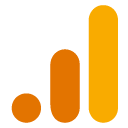
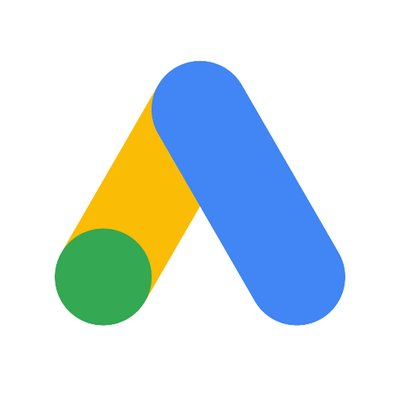
آخرین به روز رسانی: 2021-03-17
Google Analytics برای Firebase چیست؟
Google Analytics یک راه حل رایگان اندازه گیری برنامه است که بینشی در مورد استفاده از برنامه و تعامل کاربر ارائه می دهد.
گزارش نامحدود
Analytics گزارش نامحدودی را در مورد حداکثر 500 رویداد متمایز ارائه می دهد.
ایجاد تبدیل
30 مورد از این 500 رویداد را می توان به عنوان تبدیل علامت گذاری کرد، که برای اجرای کمپین های تبلیغاتی گوگل مفید است زیرا می توانید یک کمپین تبلیغاتی ایجاد کنید که این تبدیل ها را بهینه کند.
تقسیم بندی مخاطب
مخاطبان سفارشی را می توان در کنسول Firebase بر اساس داده های دستگاه، رویدادهای سفارشی یا ویژگی های کاربر تعریف کرد. این مخاطبان را می توان با سایر ویژگی های Firebase هنگام هدف قرار دادن ویژگی های جدید یا پیام های اعلان استفاده کرد.
تبلیغات گوگل چیست؟
Google Ads (که قبلاً Google AdWords و Google AdWords Express نامیده می شد) یک راه حل تبلیغات آنلاین است که مشاغل برای تبلیغ محصولات و خدمات خود در جستجوی Google، YouTube و سایر سایت ها در سراسر وب استفاده می کنند. Google Ads همچنین به تبلیغ کنندگان اجازه می دهد تا اهداف خاصی را برای تبلیغات خود انتخاب کنند، مانند تماس تلفنی یا بازدید از وب سایت. با یک حساب Google Ads، تبلیغکنندگان میتوانند بودجه و هدف خود را سفارشی کنند و تبلیغات خود را در هر زمانی شروع یا متوقف کنند.
چیزی که یاد خواهید گرفت
- چگونه یک پروژه Firebase برای برنامه خود ایجاد کنیم
- نحوه ایجاد تبدیل در پروژه Firebase
- چگونه در پروژه Firebase خود مخاطب ایجاد کنید
- چگونه برای برنامه خود یک حساب Google Ads ایجاد کنیم
- چگونه پروژه Firebase خود را به حساب Google Ads خود پیوند دهید
- نحوه وارد کردن تبدیل از Firebase به Google Ads
- نحوه وارد کردن مخاطبان از Firebase به Google Ads
آنچه شما نیاز دارید
- یک برنامه با Firebase SDK نصب شده است
- کارت اعتباری (برای تبلیغات گوگل)
2. چگونه یک پروژه Firebase برای برنامه خود ایجاد کنید
- ایجاد پروژه Firebase: قبل از اینکه بتوانید Firebase را به برنامه خود اضافه کنید، باید یک پروژه Firebase ایجاد کنید تا به آن برنامه متصل شوید. برای کسب اطلاعات بیشتر در مورد پروژه های Firebase، از Understand Firebase Projects دیدن کنید.
- ثبت برنامه خود با Firebase: برای استفاده از Firebase در برنامه Android خود، باید برنامه خود را در پروژه Firebase خود ثبت کنید. ثبت برنامه شما اغلب "افزودن" برنامه شما به پروژه شما نامیده می شود.
- به کنسول Firebase بروید
- در مرکز صفحه نمای کلی پروژه، روی افزودن برنامه کلیک کنید تا گردش کار راه اندازی شود
- دستورالعملها را دنبال کنید، که ممکن است بسته به اینکه برنامه Android یا iOS را راهاندازی میکنید متفاوت باشد، سپس روی ثبت برنامه کلیک کنید
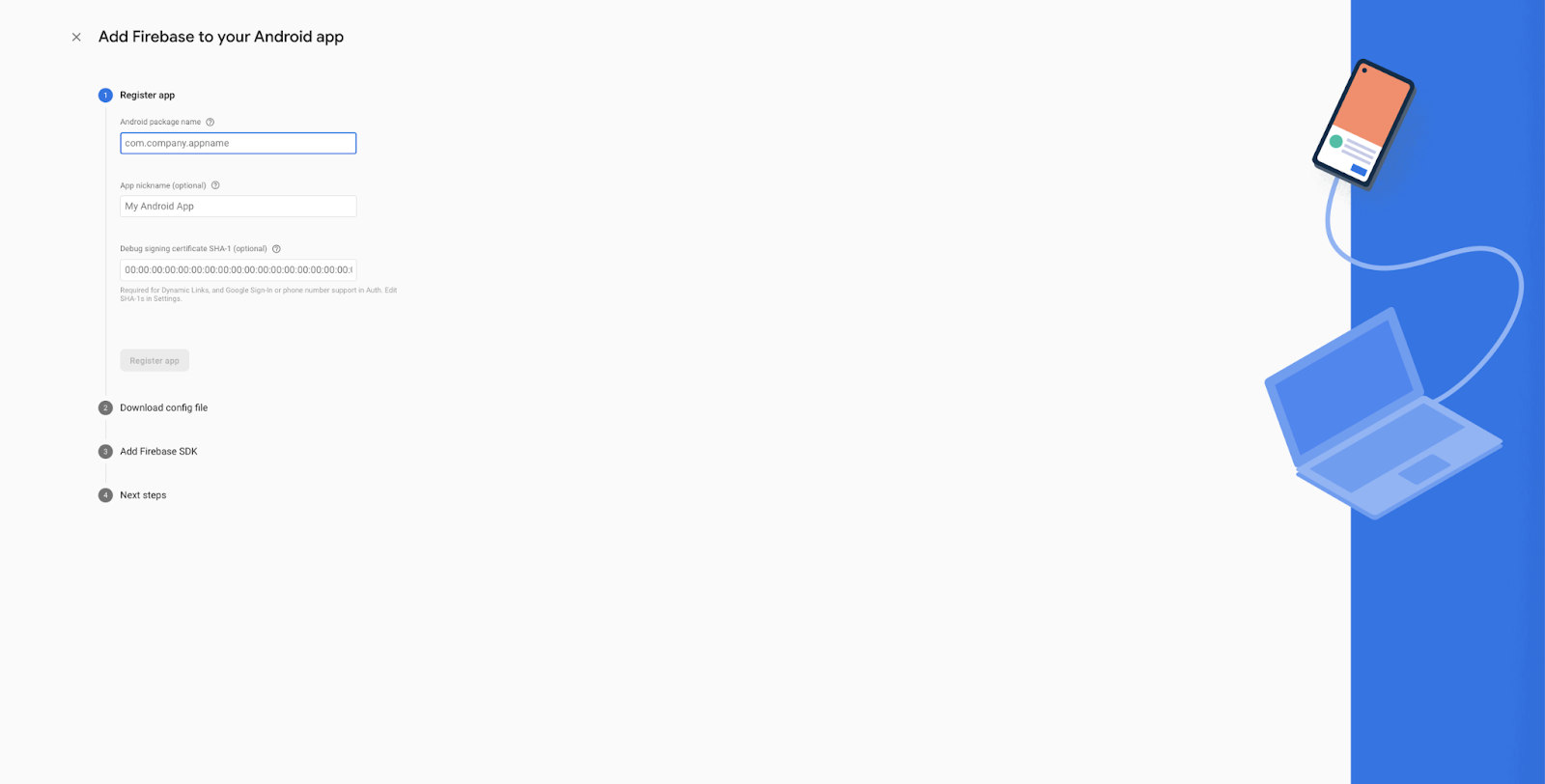
- افزودن یک فایل پیکربندی Firebase: فایل پیکربندی را از جریان راهاندازی دانلود کرده و طبق دستورالعملهای اندروید یا iOS آن را نصب کنید.
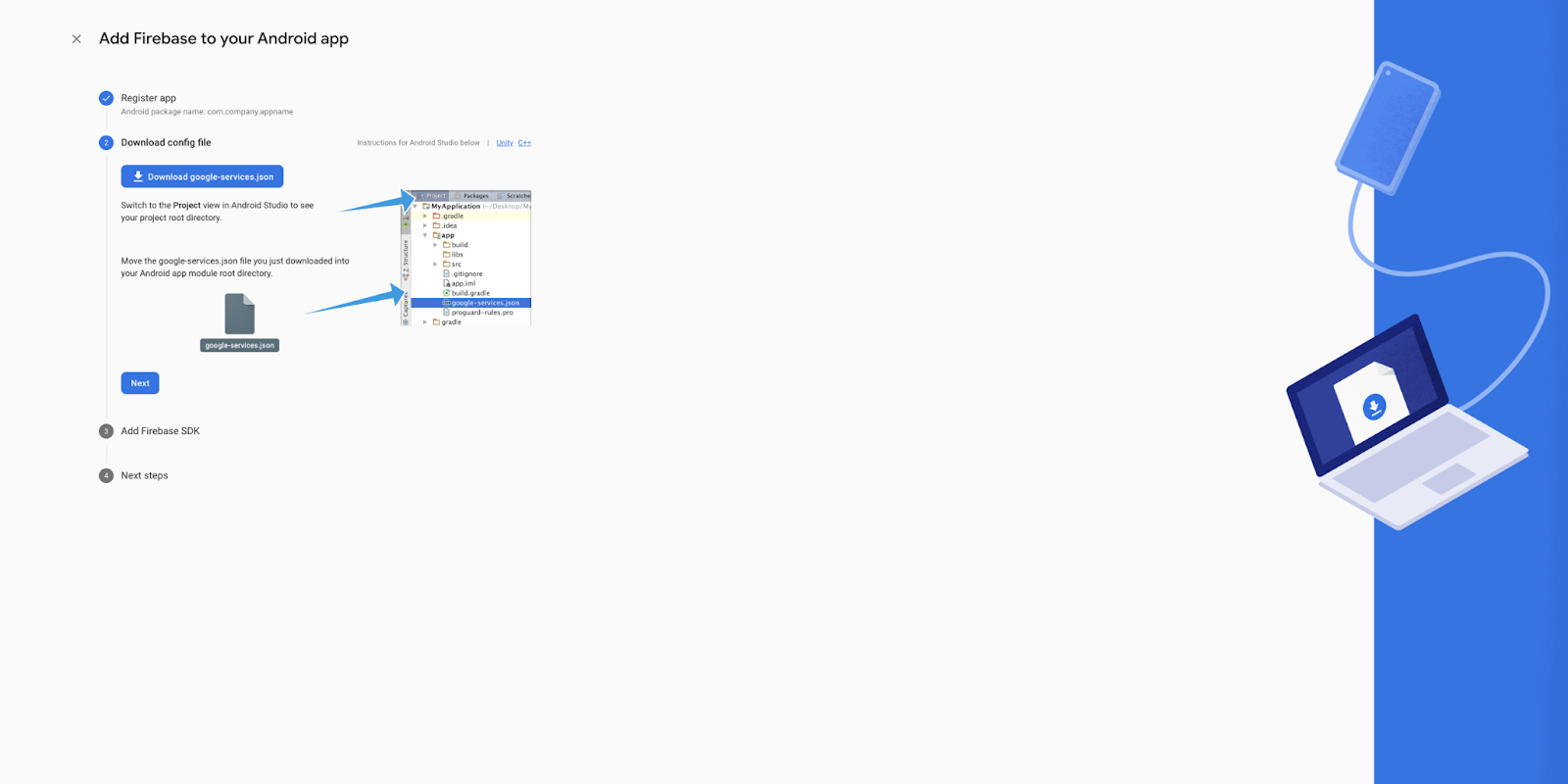
- افزودن Firebase SDK به برنامه خود: حتماً Google Analytics را برای Firebase SDK پیاده سازی کنید. دستورالعمل های جداگانه برای Android و iOS در جادوگر راه اندازی ارائه شده است. آنها همچنین در سایت توسعه دهنده Firebase در دسترس هستند
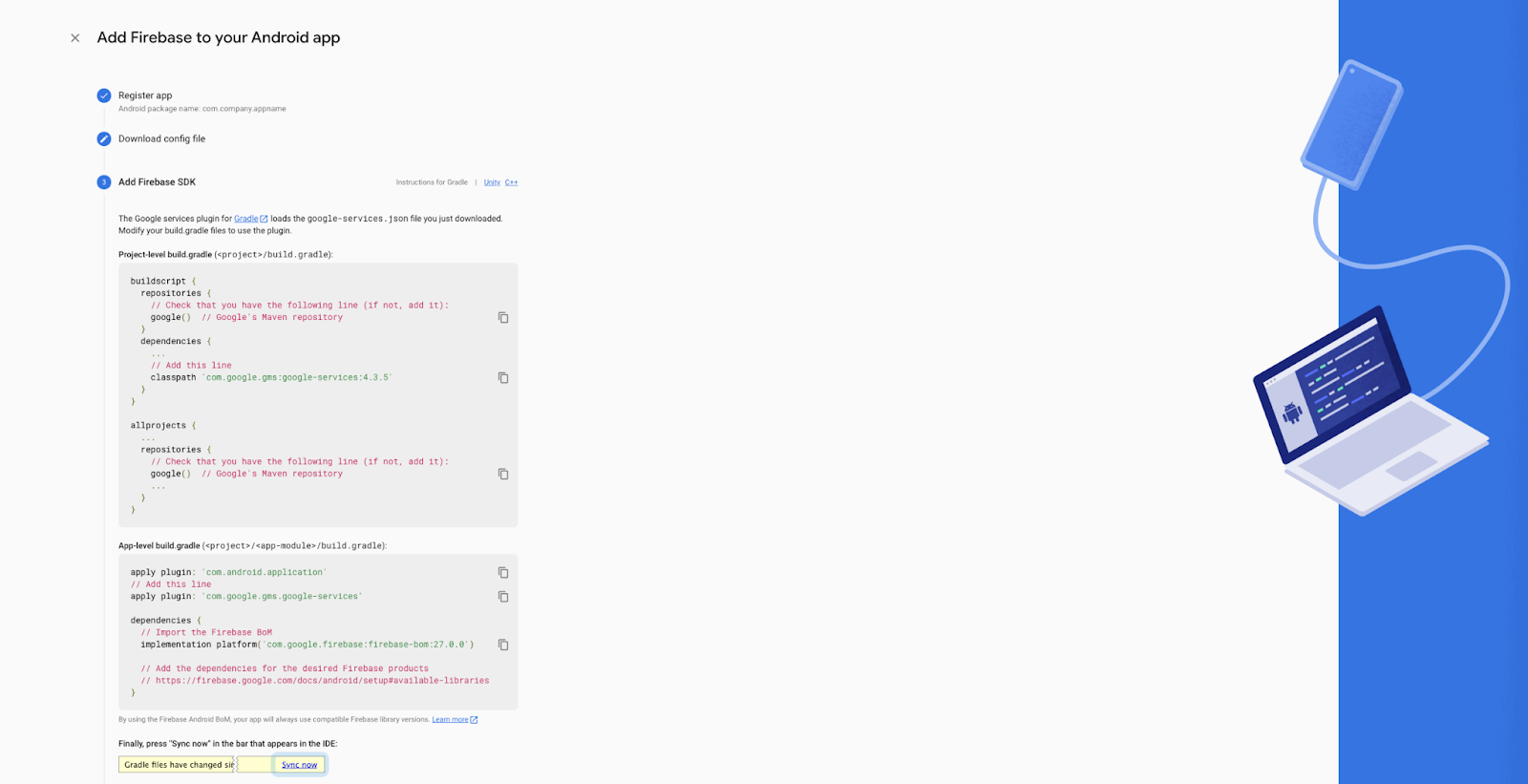
3. نحوه ایجاد تبدیل در پروژه Firebase برای برنامه خود
- شروع ثبت رویدادها: Google Analytics برای Firebase SDK به طور خودکار برخی رویدادها را برای شما ثبت می کند. برای افزودن رویدادهای سفارشی، از روش logEvent استفاده کنید.
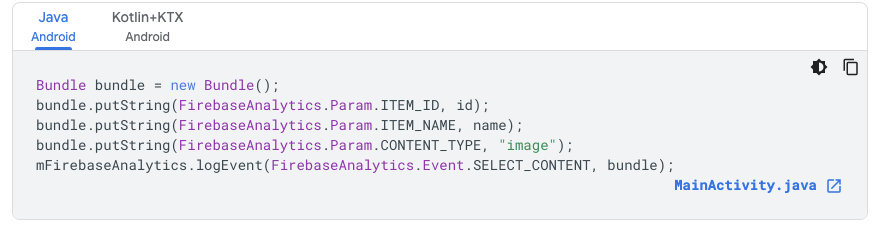
- (اختیاری) میتوانید برای نظارت بر گزارشگیری رویدادها توسط SDK برای تأیید اینکه رویدادها به درستی ثبت میشوند، ثبتنام کامل را فعال کنید. این شامل رویدادهای ثبت شده به صورت خودکار و دستی می شود.

- (اختیاری) از DebugView برای مشاهده داده های رویداد خام ثبت شده توسط برنامه شما در دستگاه های توسعه در زمان واقعی استفاده کنید
- حالت اشکال زدایی را فعال کنید
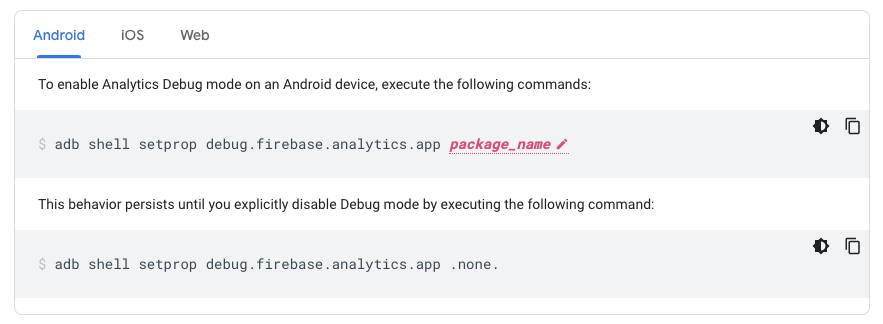
- به DebugView در رابط Firebase، واقع در بخش Analytics در ناوبری سمت چپ بروید
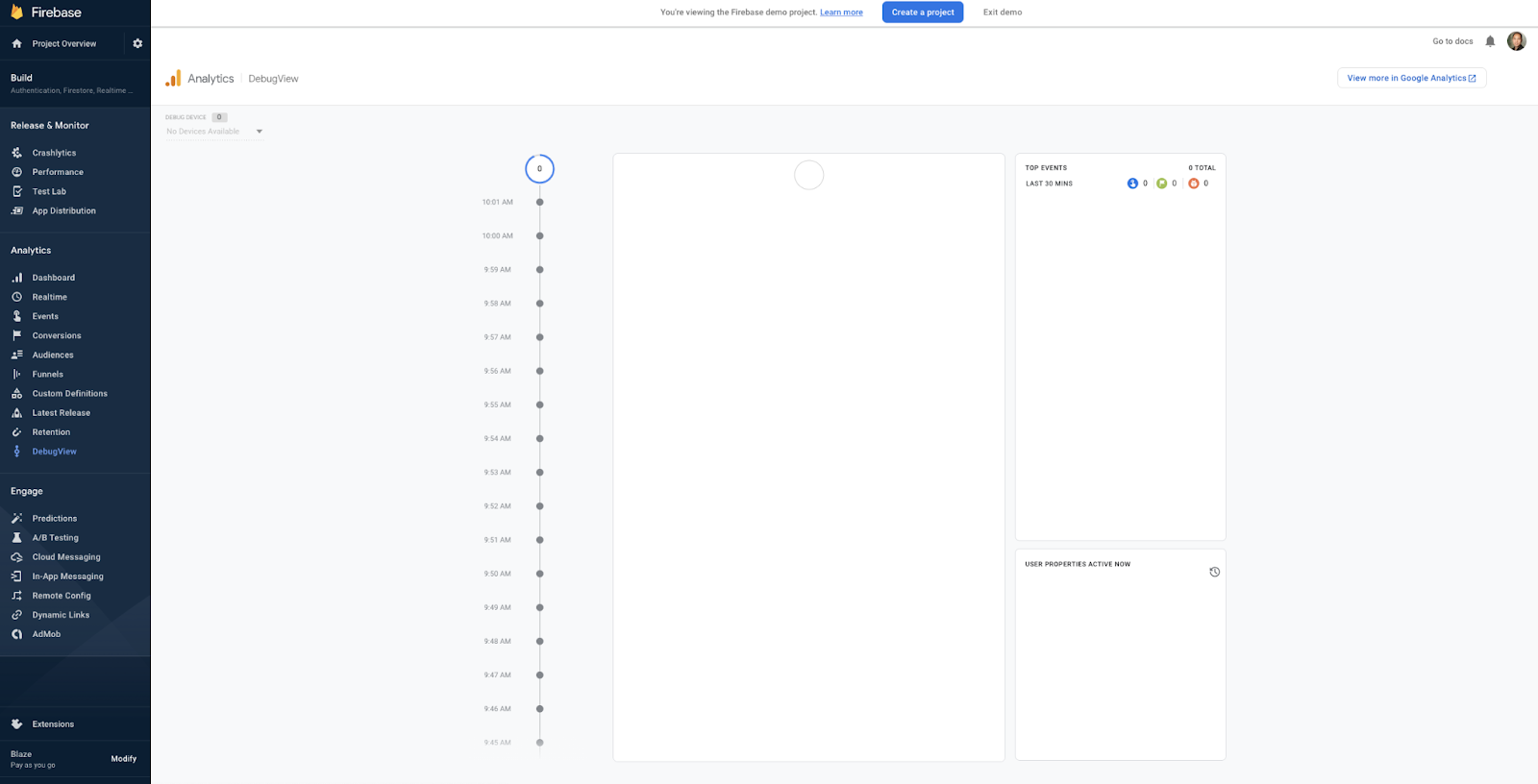
- مهمترین رویدادهای خود را به عنوان تبدیل علامت گذاری کنید
- به صفحه رویدادها بروید
- رویدادهایی را که می خواهید به عنوان تبدیل تنظیم کنید، شناسایی کنید
- "علامت گذاری به عنوان تبدیل" را برای آن رویدادها تغییر دهید
- *هنگامی که پروژه Firebase و Google Analytics خود را با Google Ads پیوند دهید، تبدیلها برای وارد کردن در Google Ads در دسترس قرار خواهند گرفت.
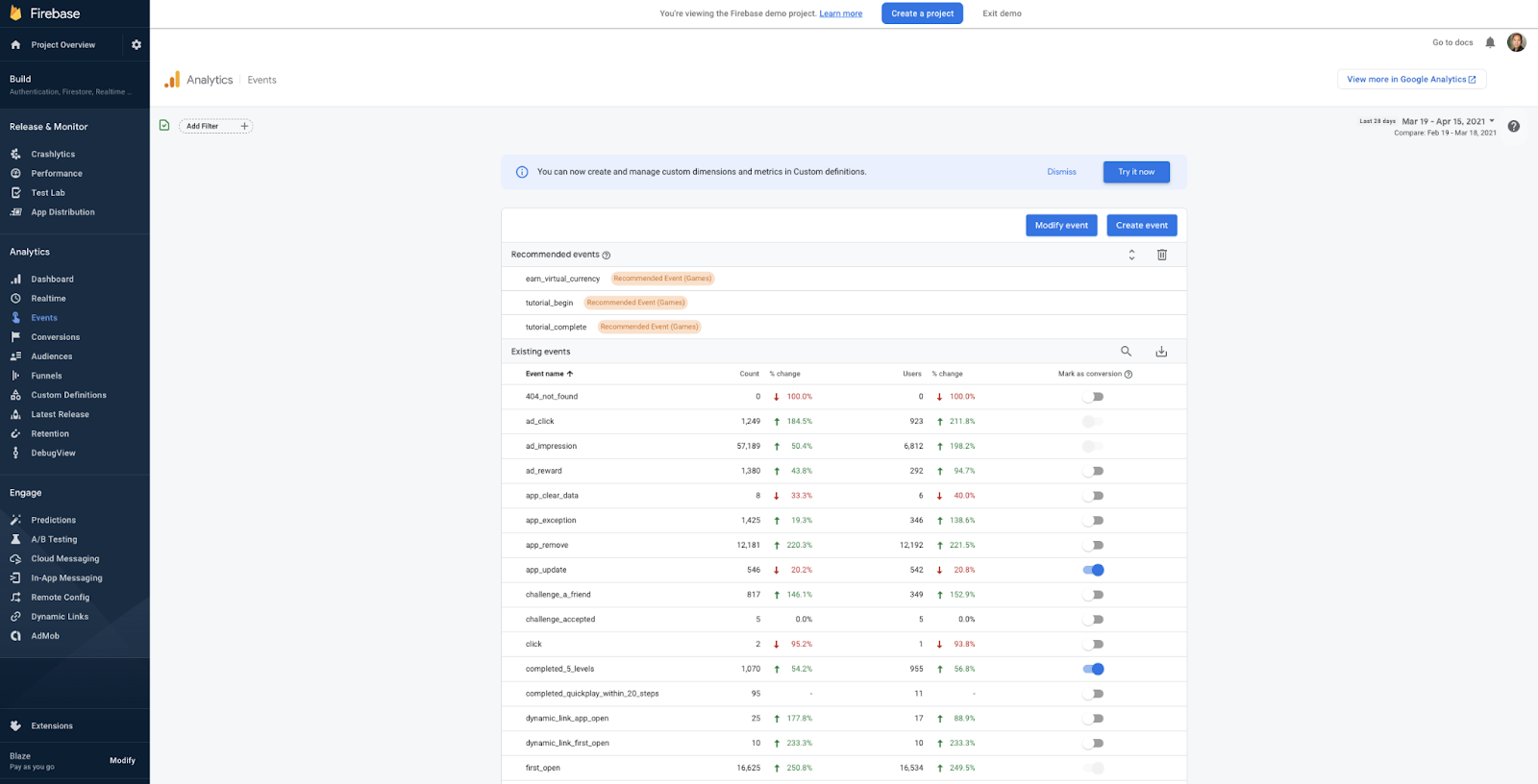
4. چگونه در پروژه Firebase خود برای برنامه خود مخاطب ایجاد کنید
- به مخاطبان، واقع در بخش Analytics در رابط Firebase بروید
- *توجه: همان مخاطب ساز در دارایی مرتبط Google Analytics 4 شما نیز موجود است. روی «مشاهده بیشتر در Google Analytics» کلیک کنید و مخاطبان را در قسمت تنظیمات منو پیدا کنید
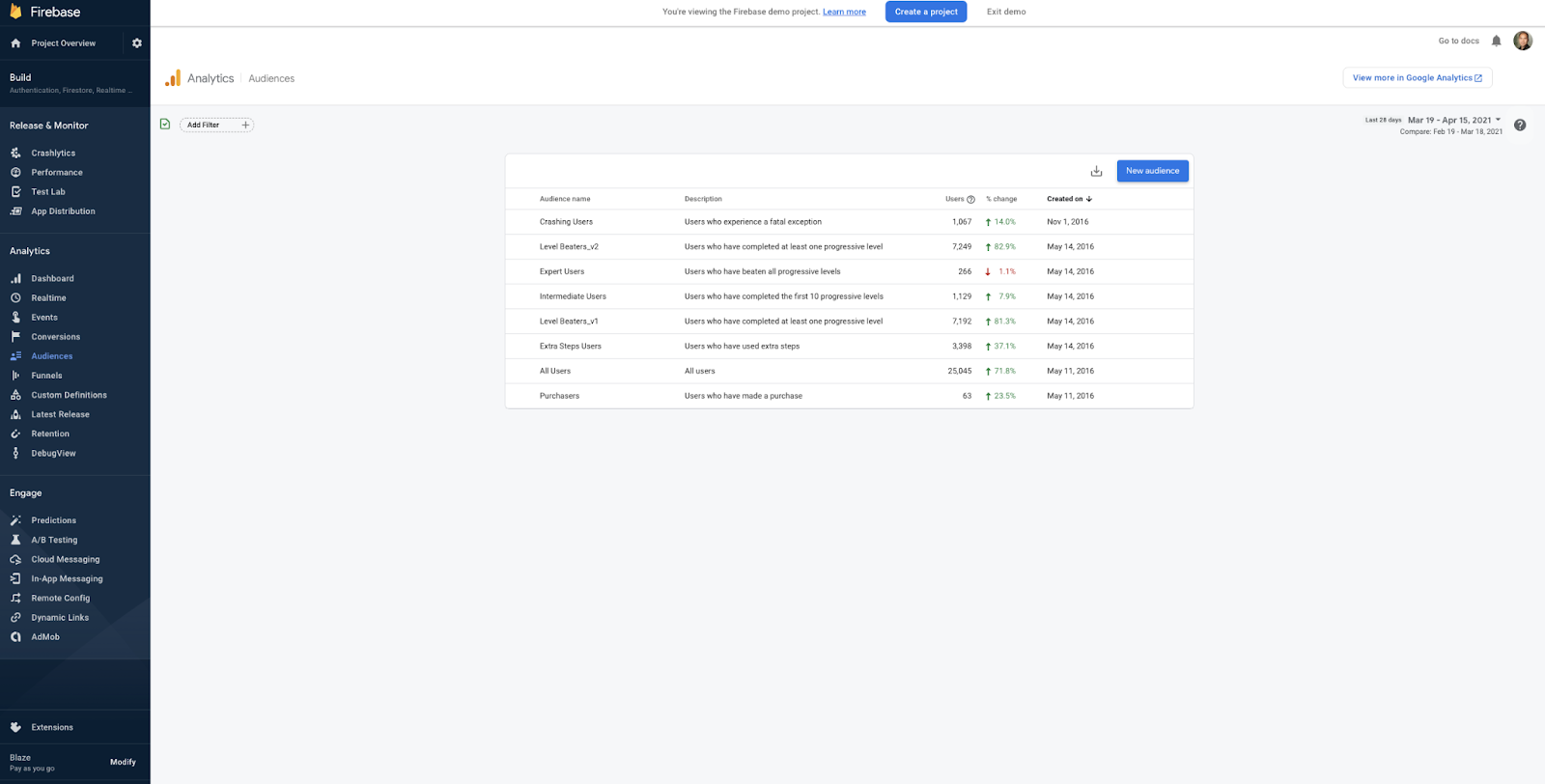
- یکی از سه گزینه را برای ایجاد مخاطب انتخاب کنید:
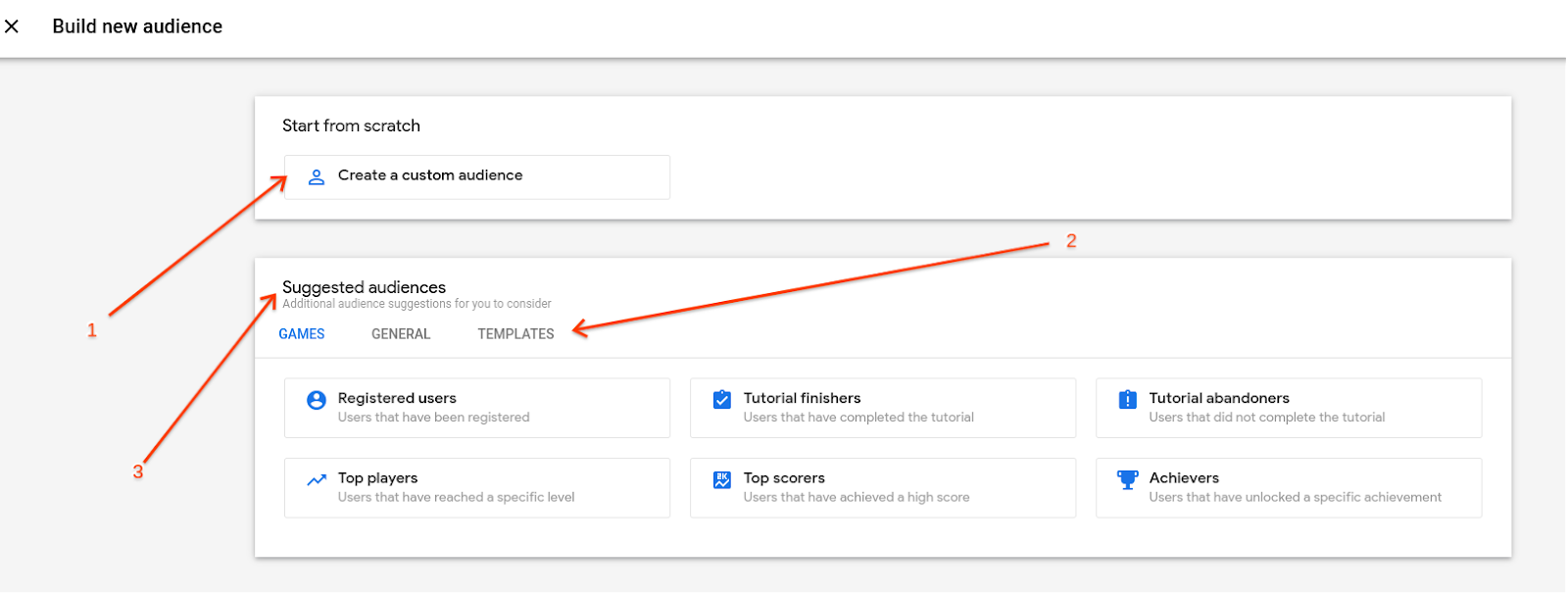
- با تعریف تمام پارامترها ، مخاطب جدیدی ایجاد کنید .
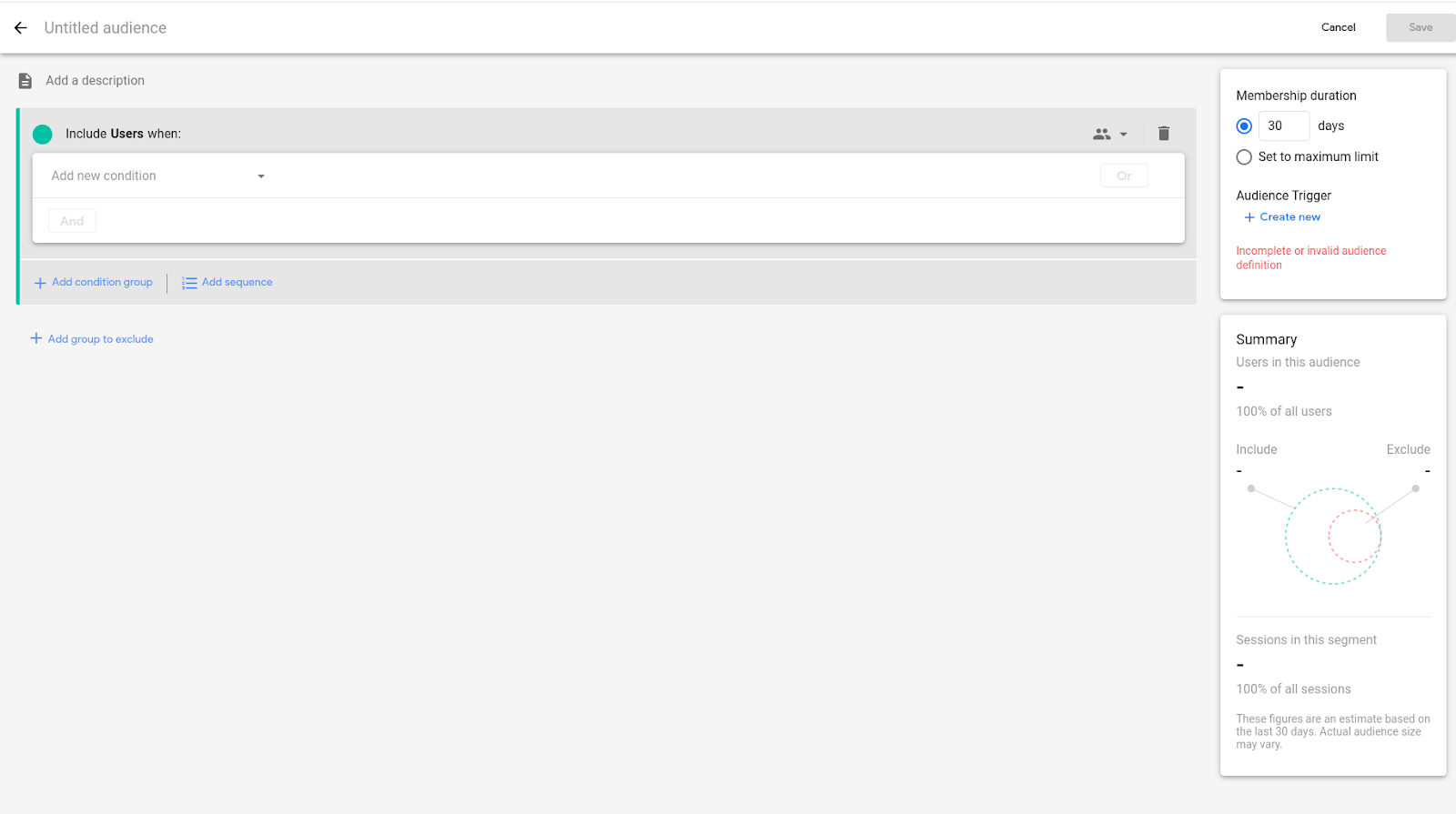
- از یک الگو استفاده کنید و پارامترهای موجود را تغییر دهید.
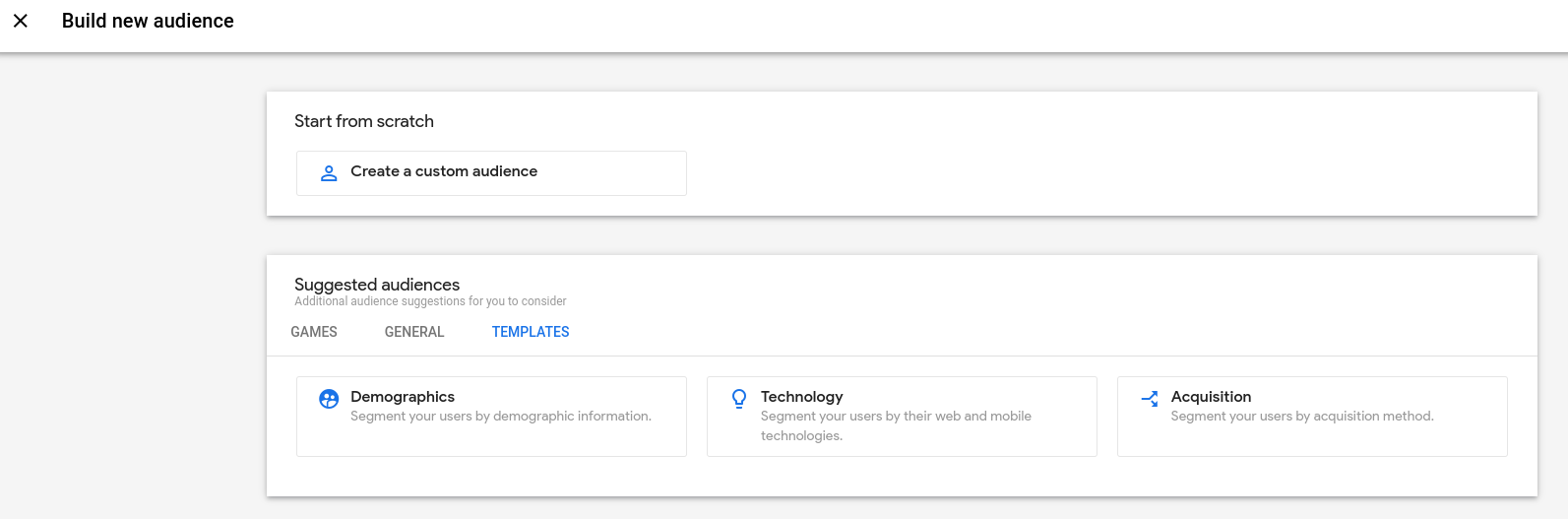
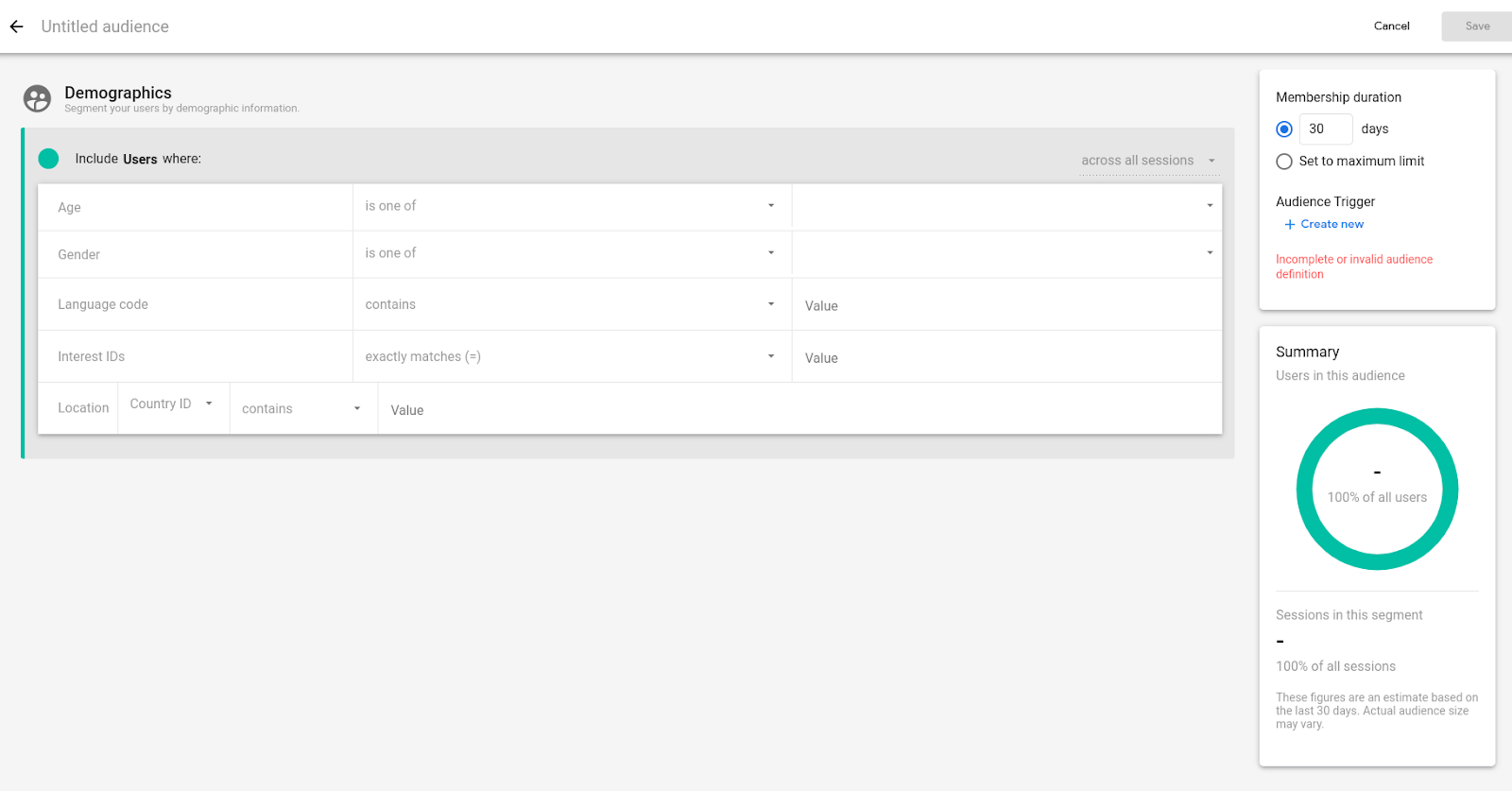
- مخاطب پیشنهادی را انتخاب کنید . می توانید آن را همانطور که هست استفاده کنید یا آن را مطابق با نیاز خود تغییر دهید.
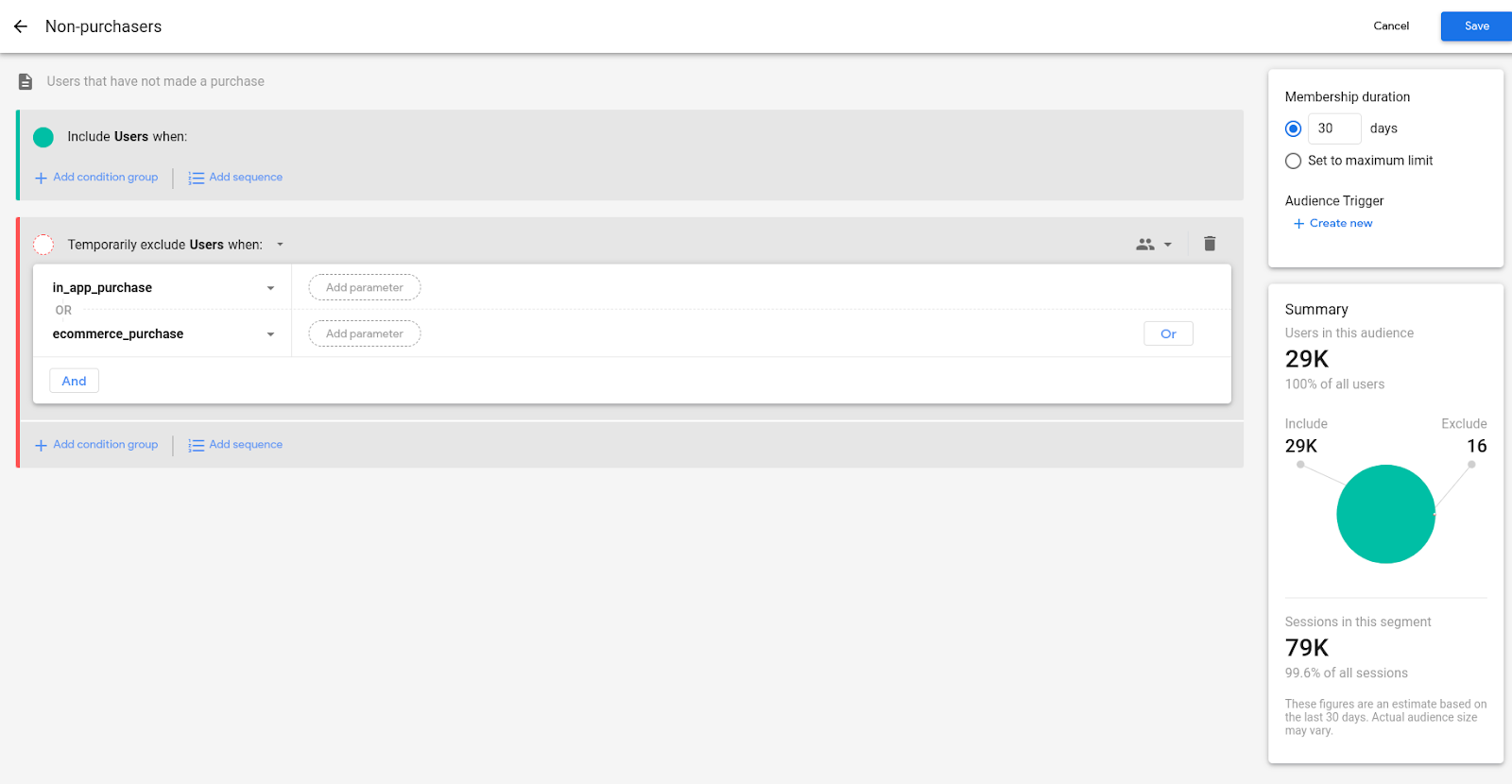
توجه: در این مرحله میخواهیم استفاده از Firebase را متوقف کرده و به Google Ads تغییر دهیم. با این حال، ما کمی بعد باز خواهیم گشت تا این دو حساب را به هم مرتبط کنیم.
5. نحوه ایجاد اکانت گوگل ادز
دستورالعمل ها
- برای ورود به Google Ads https://ads.google.com/ به اینجا بروید و روی Start now کلیک کنید
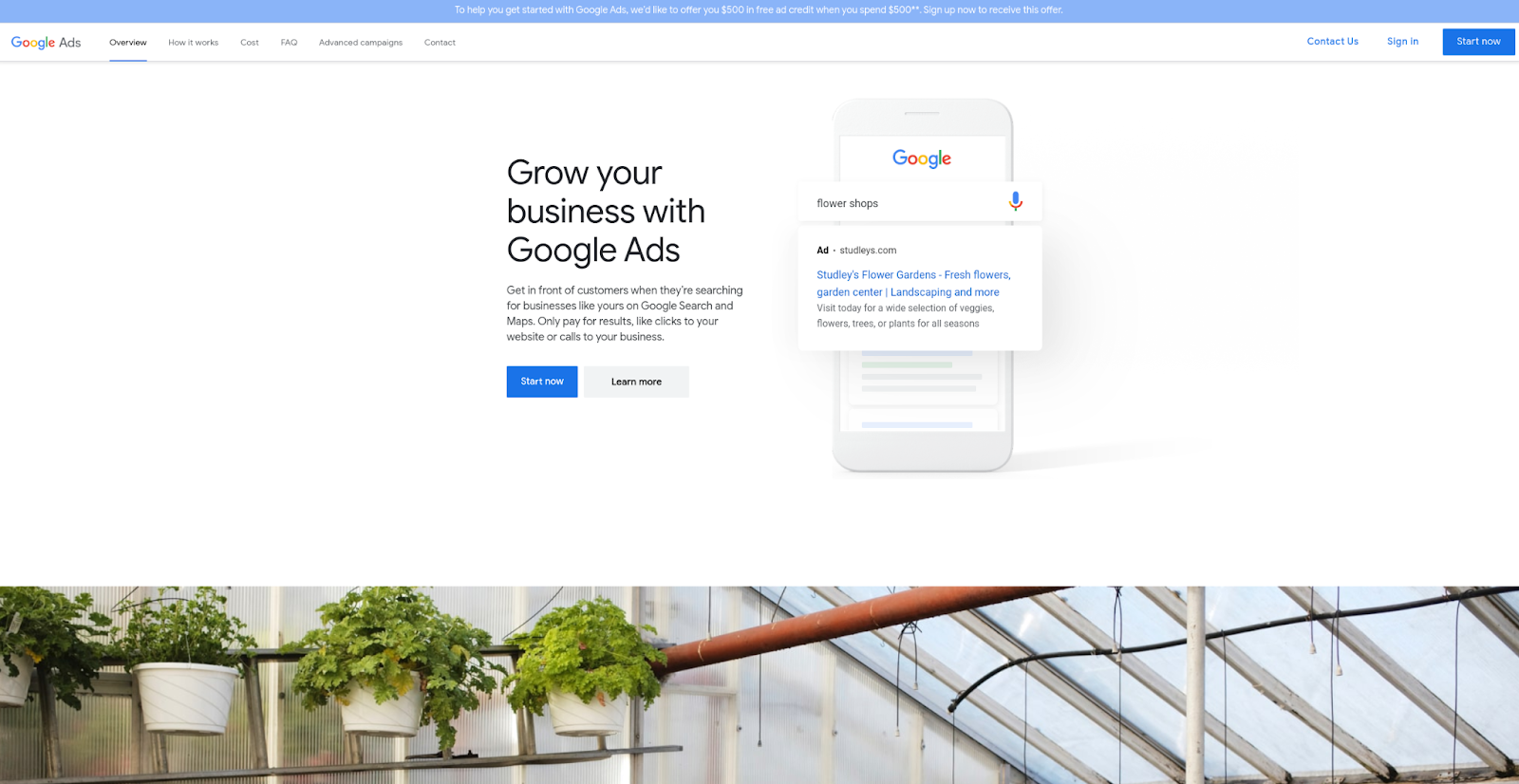
- به حساب Google موجود خود وارد شوید یا یک حساب جدید ایجاد کنید.
- اگر قبلاً یک حساب Google دارید (به عبارت دیگر، اگر از هر محصول Google دیگری مانند Gmail استفاده می کنید)، آدرس ایمیل و رمز عبور Google خود را وارد کنید، سپس روی ورود کلیک کنید.
- اگر یک حساب Google موجود ندارید یا میخواهید از آدرس ایمیل دیگری برای ورود به سیستم استفاده کنید، کافیست روی ایجاد حساب در پایین صفحه کلیک کنید و دستورالعملها را برای ایجاد و تأیید حساب Google جدید خود دنبال کنید.
- اگر این حساب Google قبلاً یک حساب تبلیغاتی دارد:
- لیستی از حساب های موجود خود را مشاهده خواهید کرد. در صورت تمایل می توانید یکی را انتخاب کنید و مراحل باقی مانده را رد کنید.
- در غیر این صورت، روی New Google Ads Account کلیک کنید
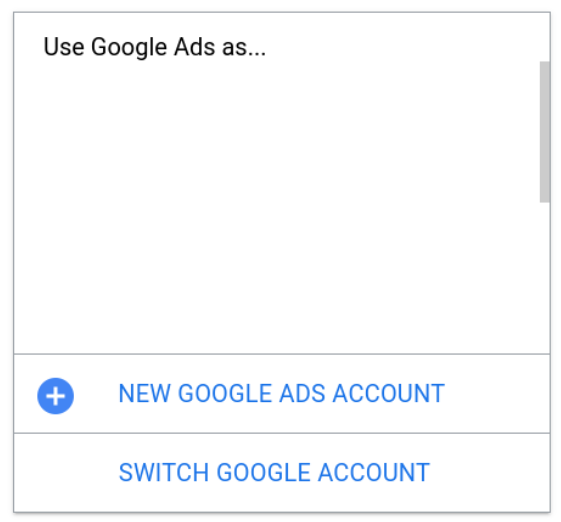
- برای کمپین های برنامه، روی Switch to Expert Mode کلیک کنید
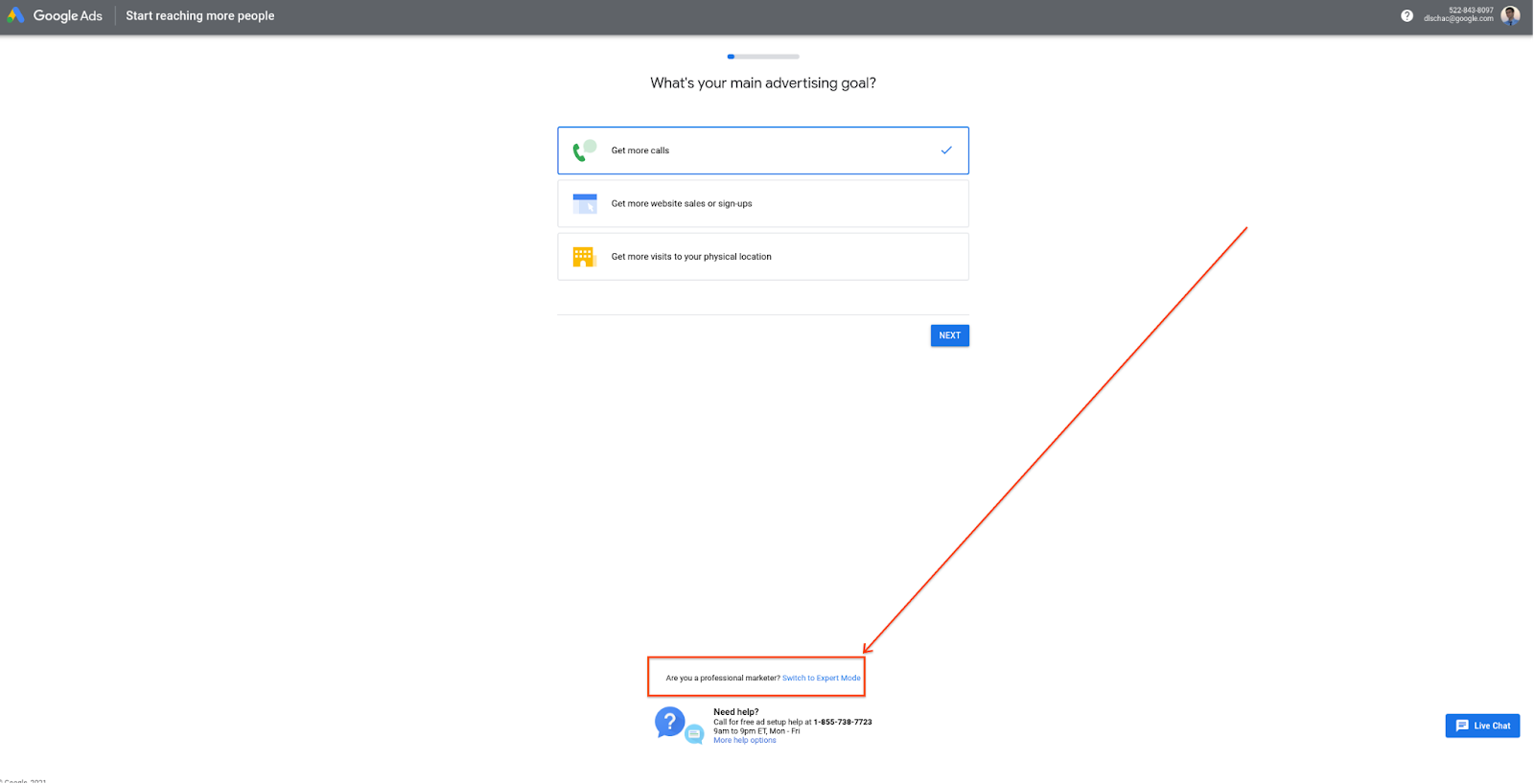
- اکنون باید اولین کمپین اپلیکیشن خود را ایجاد کنید
- روی App Promotion کلیک کنید
- نصب برنامه را انتخاب کنید
- Android یا iOS را انتخاب کنید
- نام برنامه خود را تایپ کنید تا آن را جستجو کنید - توجه داشته باشید که اگر می خواهید یک کمپین ACi برای آن ایجاد کنید، باید برنامه شما در فروشگاه برنامه مربوطه راه اندازی شود.
- برنامه خود را انتخاب کنید
- روی Continue کلیک کنید
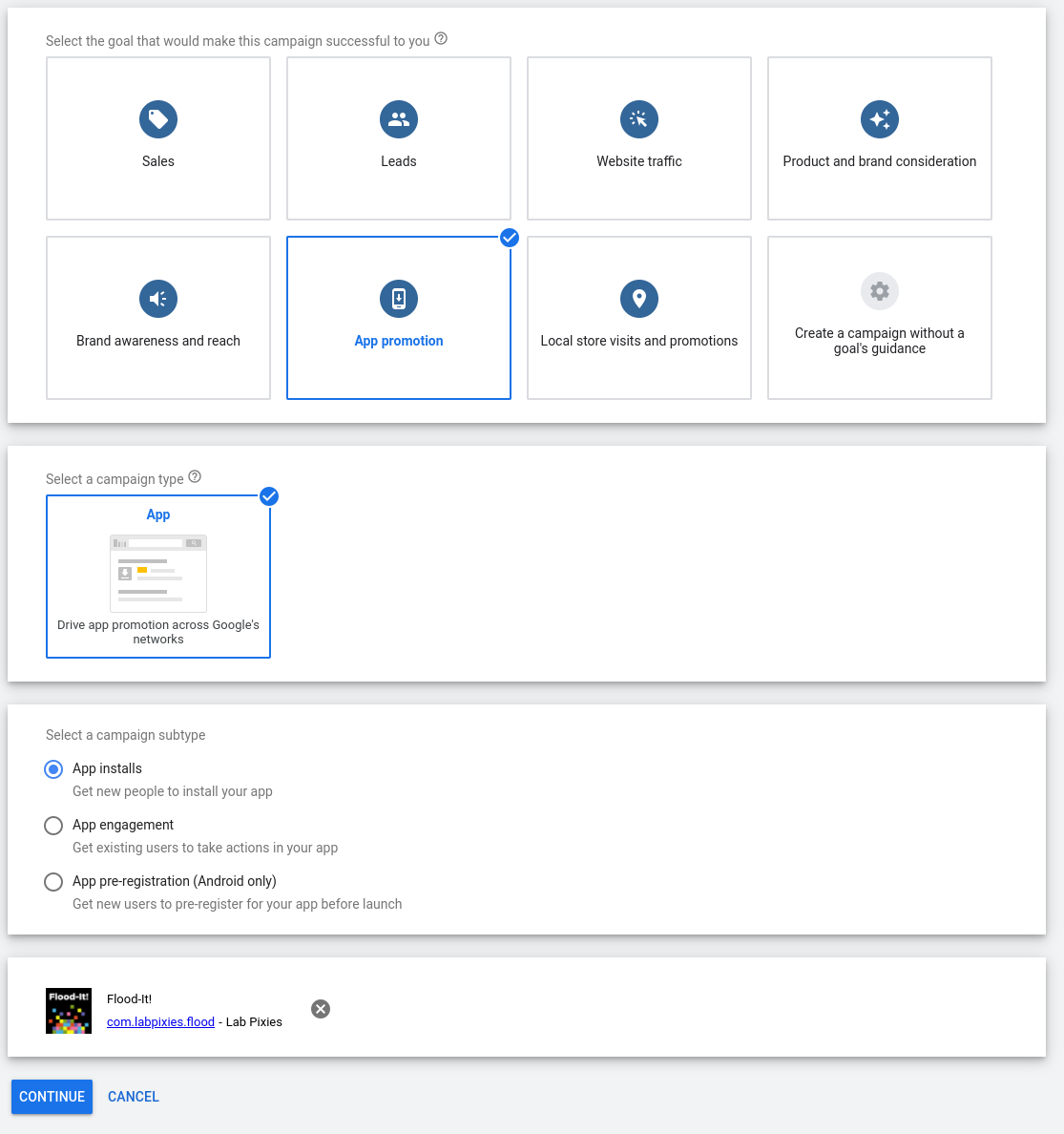
- تنظیمات کمپین خود را انتخاب کنید
- به کمپین خود یک نام بدهید
- مکان هایی را که می خواهید هدف قرار دهید انتخاب کنید
- زبان هایی را که می خواهید هدف قرار دهید اضافه کنید
- بودجه خود را وارد کنید
- حجم نصب را انتخاب کنید - توجه داشته باشید که GA4F برای ایجاد یک کمپین ACi tCPI (یا حداکثر تبدیل) اندروید مورد نیاز نیست زیرا به طور خودکار نصب ها را از Google Play وارد می کند. با این حال، می توانید این را بعداً به اولین باز از GA4F تغییر دهید.
- همه کاربران را انتخاب کنید
- علامت تنظیم هزینه هدف در هر نصب را بردارید (اختیاری)
- روی Save & Continue کلیک کنید
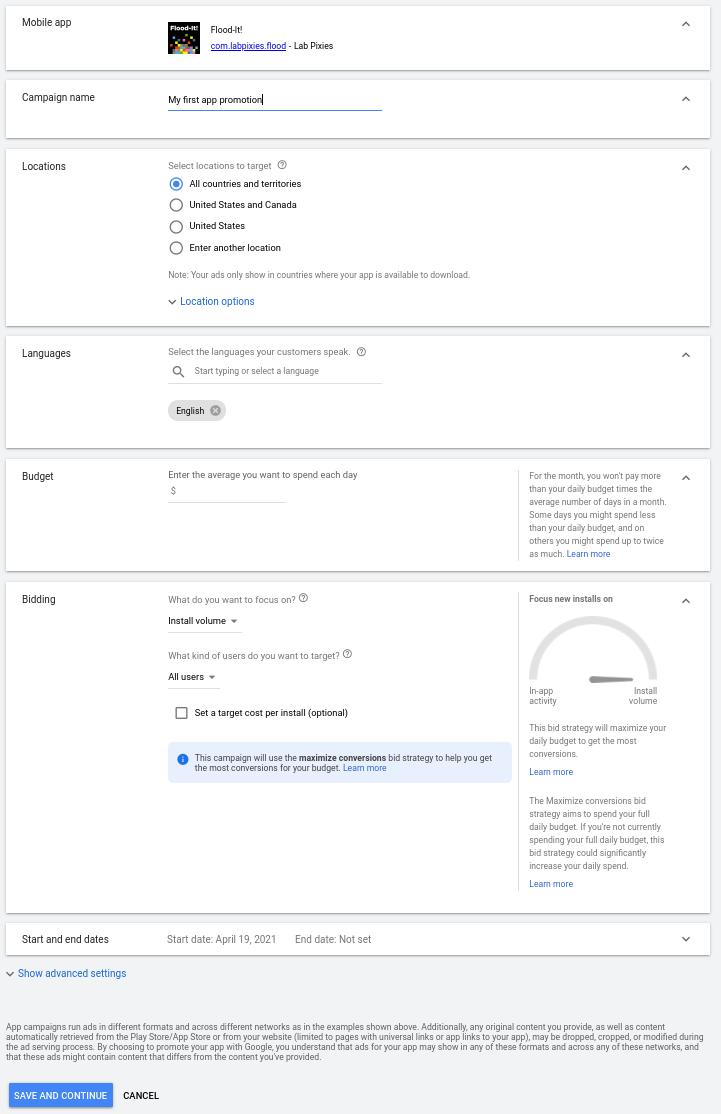
- گروه تبلیغاتی خود را ایجاد کنید
- به گروه تبلیغاتی خود یک نام بدهید
- متن، تصاویر، ویدیوها و HTML5هایی را که می خواهید به عنوان دارایی استفاده کنید اضافه کنید
- روی Save & Continue کلیک کنید
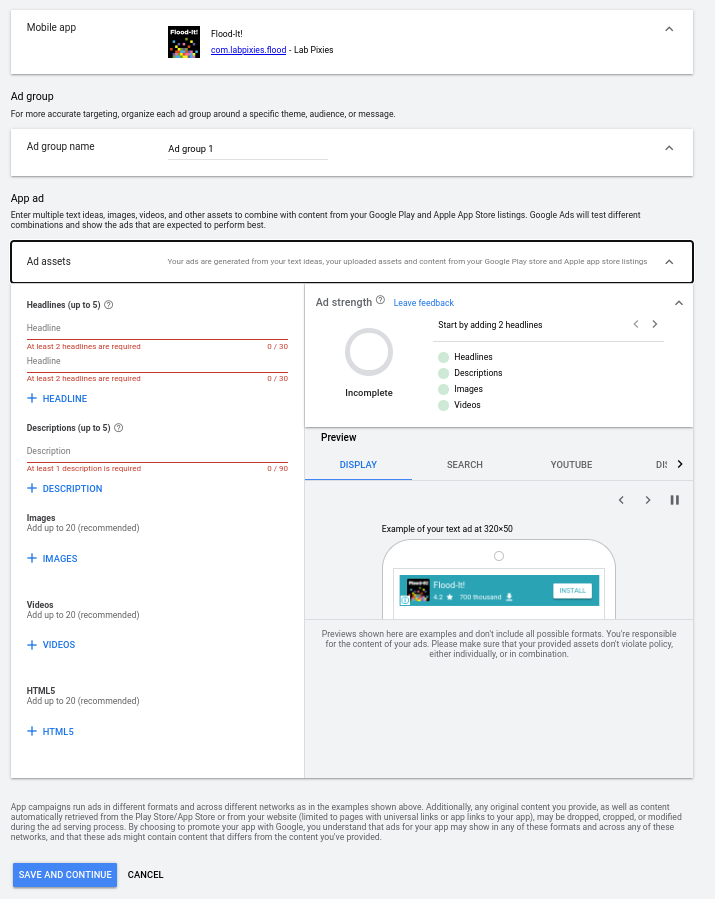
- اطلاعات پرداخت خود را تایید کنید و گزینه Submit را بزنید
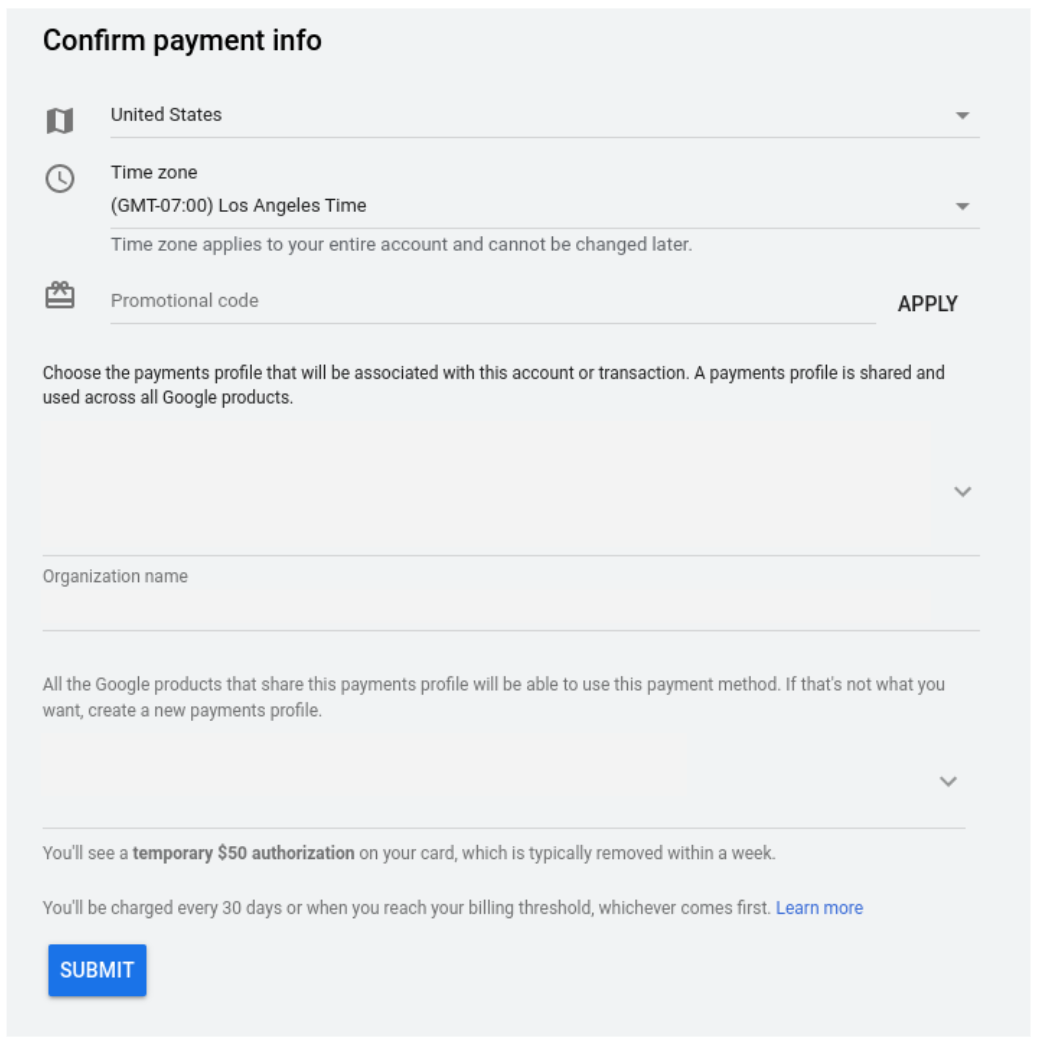
6. چگونه پروژه Firebase خود را به حساب Google Ads خود پیوند دهید
قبل از شروع
برای پیوند دادن یک پروژه Firebase به Google Ads، از یک حساب Google که دارای مجوزهای زیر است استفاده کنید. اگر حساب شما این مجوزها را ندارد، از Firebase یا سرپرست Google Ads خود کمک بخواهید.
- در Firebase، حساب شما باید مالک پروژه ای باشد که می خواهید پیوند دهید.
- در Google Ads، همان حساب Google نیاز به دسترسی مدیریت دارد.
با نحوه اعطای یا حذف دسترسی به حساب Google Ads خود آشنا شوید.
حسابهای Google Ads را به Firebase پیوند دهید
برای پیوند دادن حسابهای Google Ads به پروژه Firebase:
- وارد Firebase شوید.
- روی نماد تنظیمات کلیک کنید و تنظیمات پروژه را انتخاب کنید.
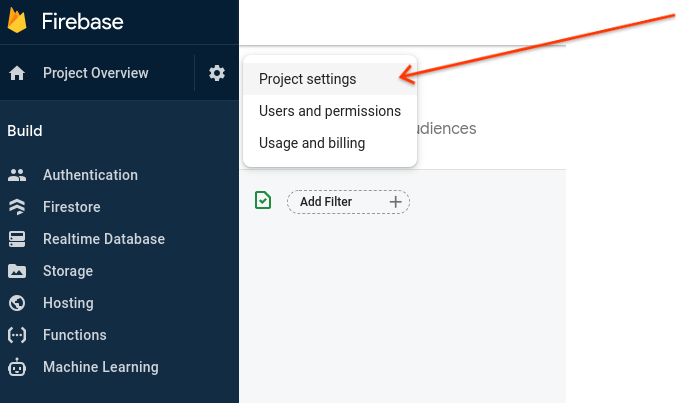
- در صفحه تنظیمات پروژه، روی تب Integrations کلیک کنید.
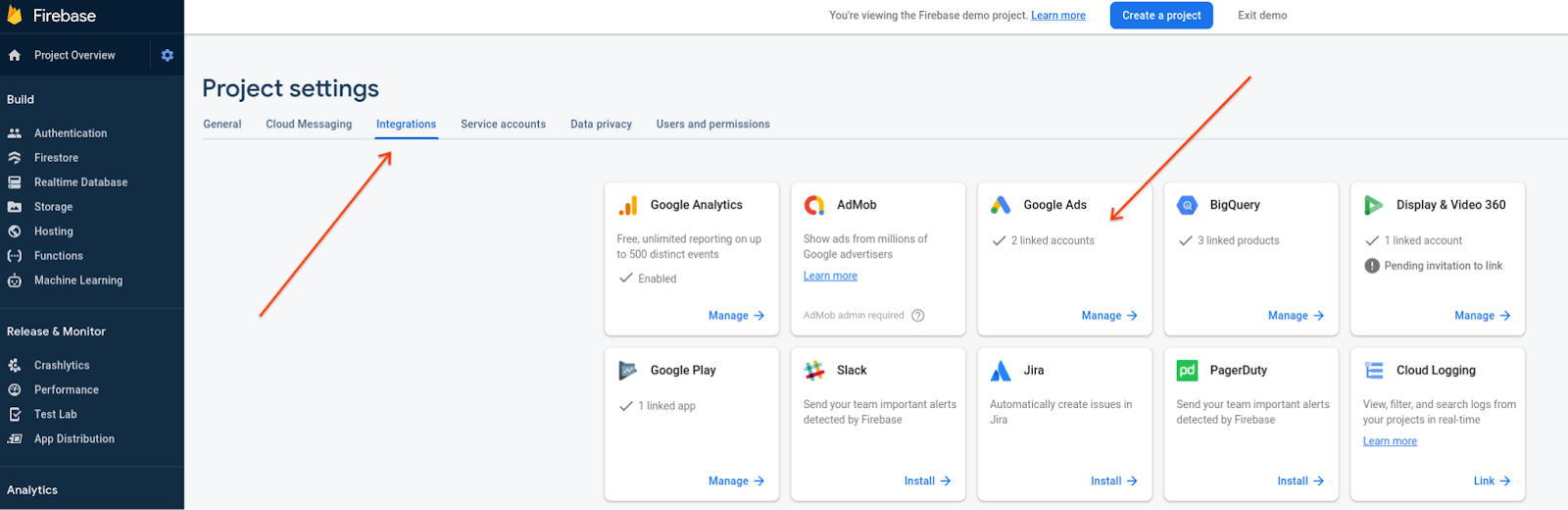
- در کارت Google Ads، روی پیوند کلیک کنید.
- اگر یک حساب Google Ads قبلاً پیوند داده شده است و میخواهید حساب دیگری اضافه کنید، روی مدیریت کلیک کنید.
- برای پیوند دادن باید به یک حساب Google Ads دسترسی مدیریت داشته باشید. اگر دسترسی مدیریتی به حساب موجود ندارید، میتوانید روی ارتقا و پیوند کلیک کنید تا حساب جدیدی در Google Ads ایجاد کنید.
- [اختیاری] اگر یک حساب Google Ads قبلاً پیوند شده است و حساب دیگری را اضافه میکنید، روی پیوند حساب کلیک کنید.
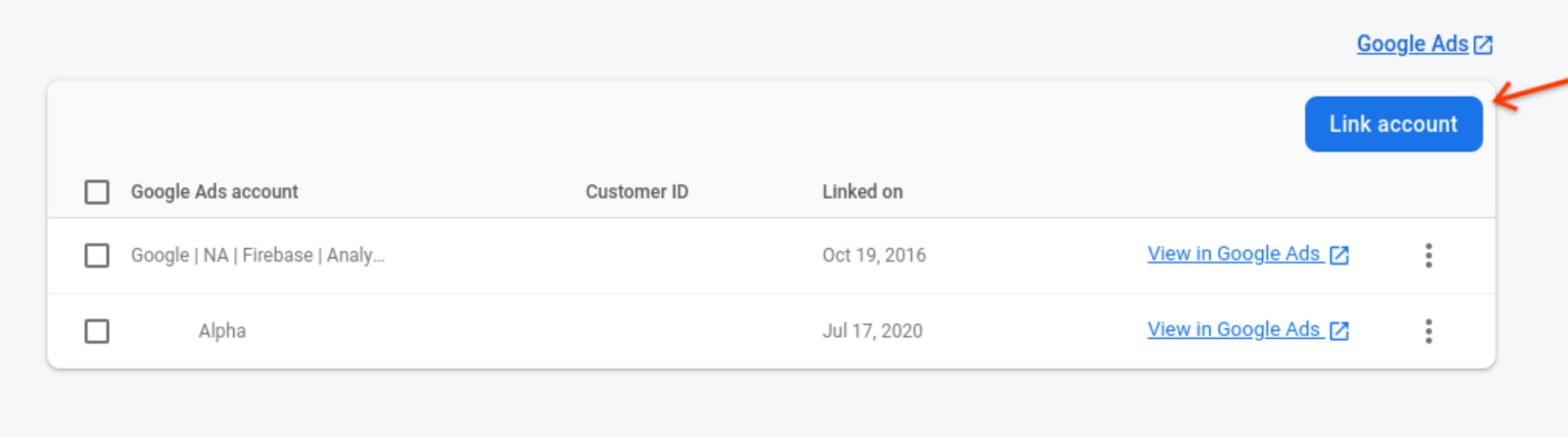
- حسابهای Google Ads را که میخواهید پیوند دهید انتخاب کنید و روی پیوند کلیک کنید.
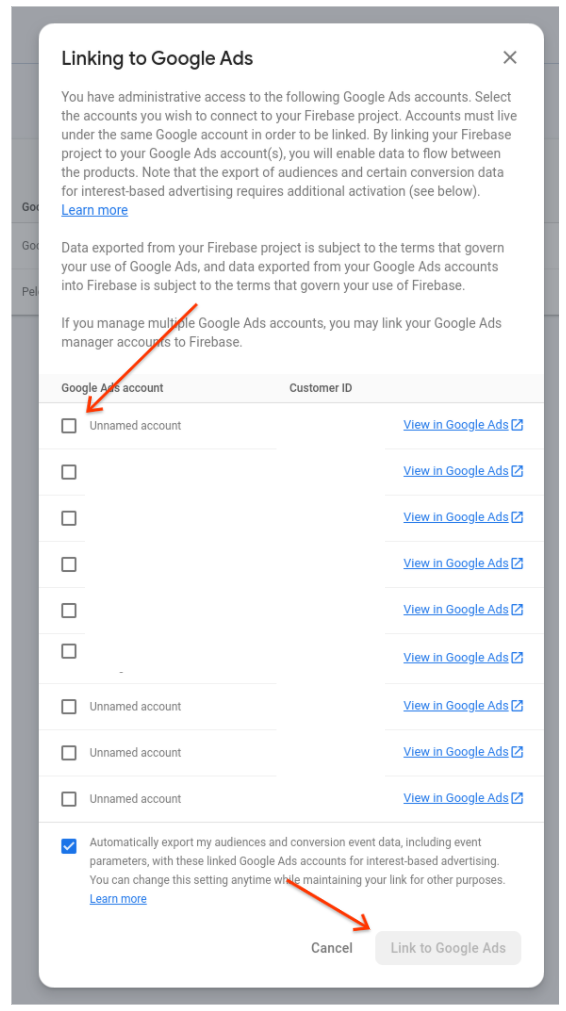
- (اگر قبلاً همه حسابهای Google Ads را که مدیریت میکنید اضافه کردهاید، دکمه حساب پیوند کمرنگ میشود.)
7. نحوه وارد کردن تبدیل از Firebase به Google Ads
- در حساب Google Ads خود، روی Tools & Settings در گوشه بالا سمت راست کلیک کنید و سپس روی Conversions کلیک کنید.
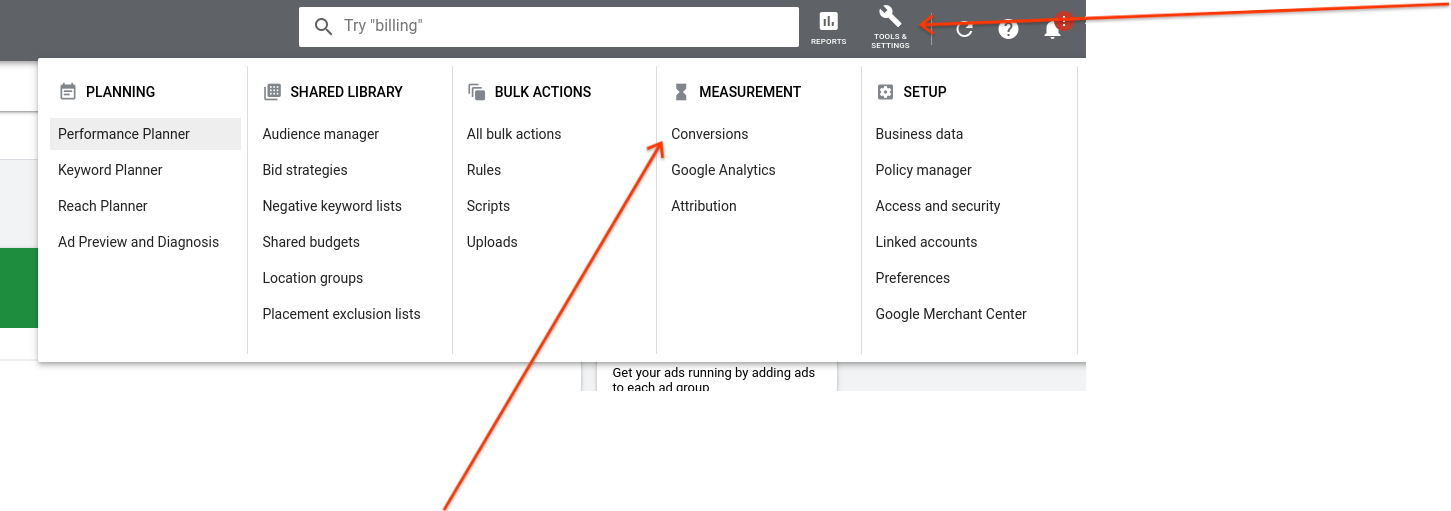
- در تب Conversion Actions بر روی علامت + کلیک کنید
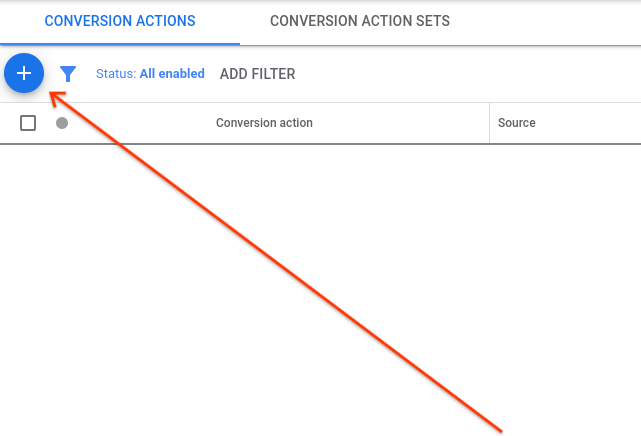
- روی App کلیک کنید، سپس گزینه Google Analytics 4 Properties (Firebase) را انتخاب کنید. در نهایت بر روی Continue کلیک کنید.
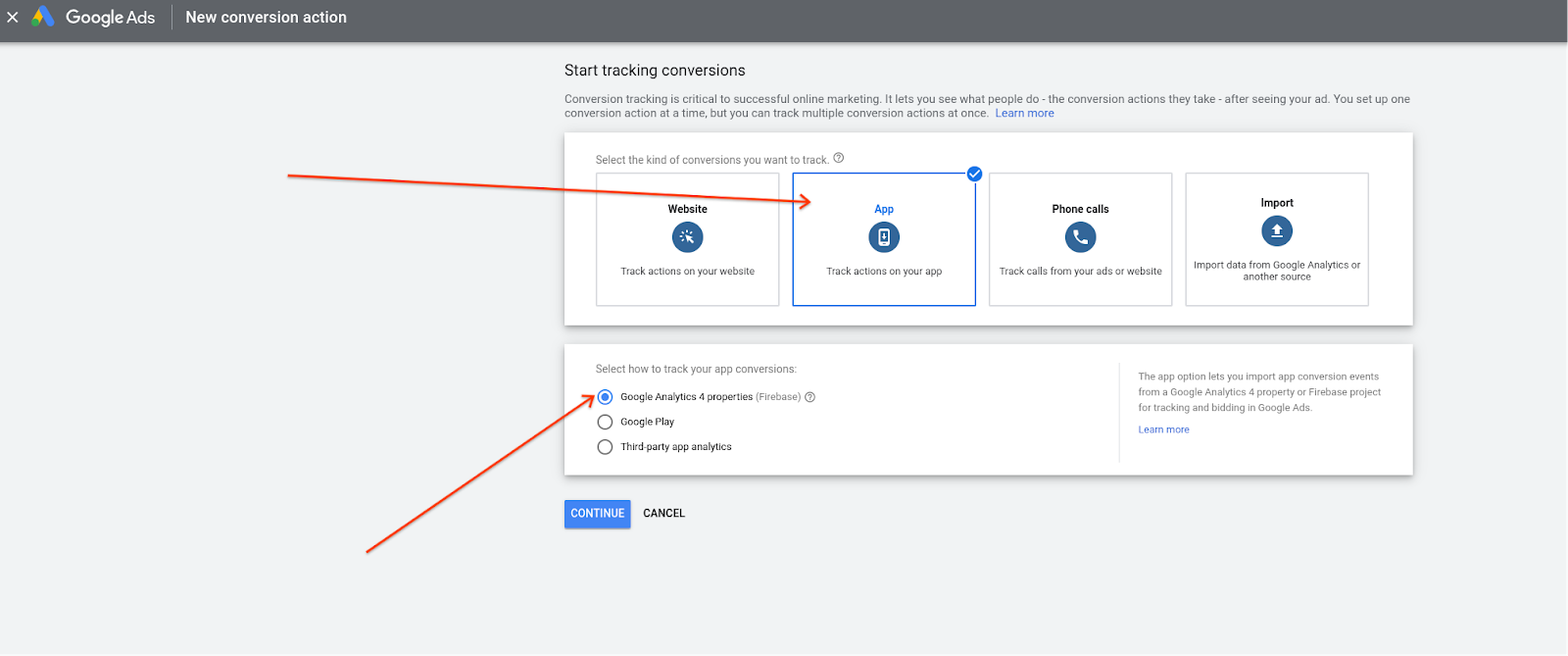
- در نهایت، کادر کنار تبدیلهایی را که میخواهید وارد کنید انتخاب کنید و سپس روی Import and Continue کلیک کنید.
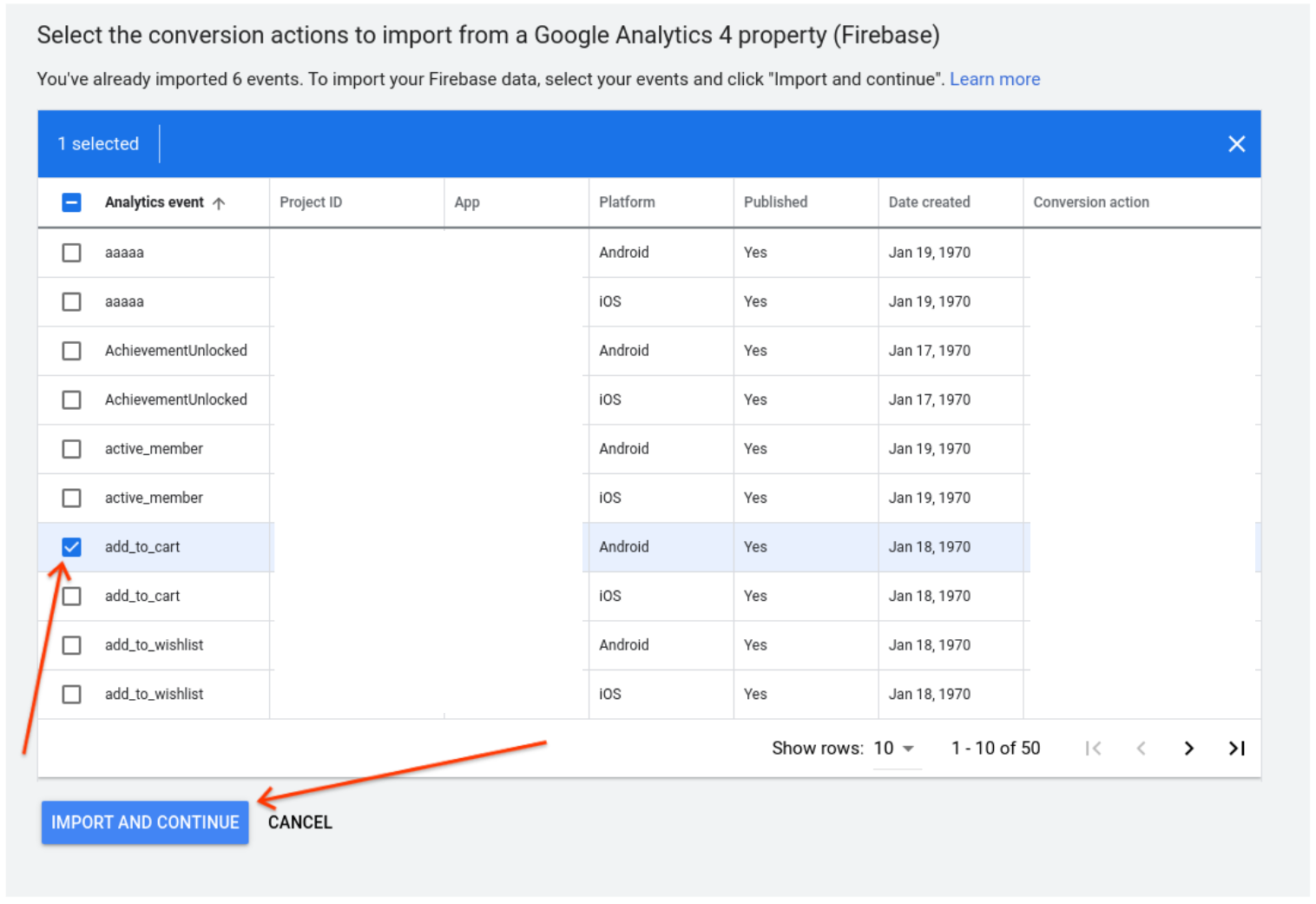
8. نحوه وارد کردن مخاطبان از Firebase به Google Ads
- در حساب Google Ads خود، روی Tools & Settings در گوشه بالا سمت راست کلیک کنید و سپس روی Audience Manager کلیک کنید.
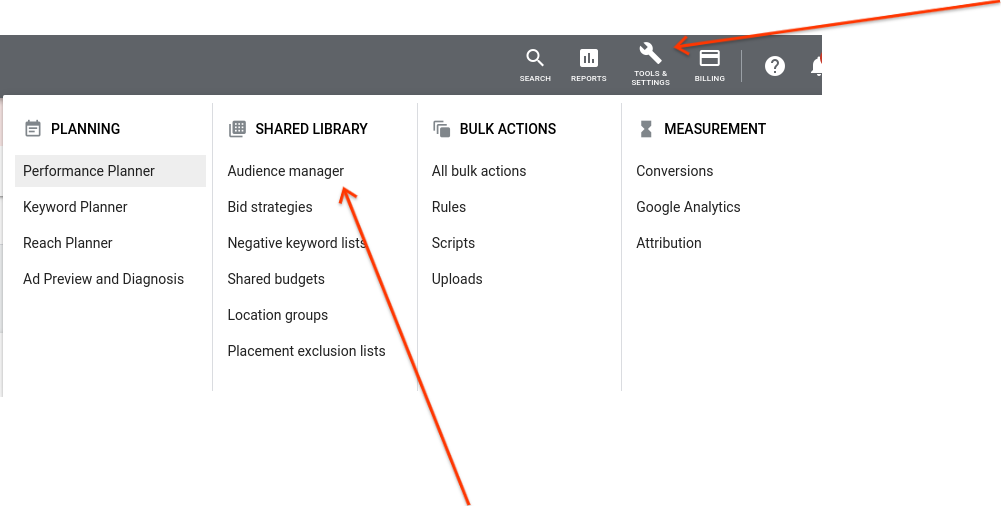
[اختیاری] ایجاد یک مخاطب جدید در Google Ads
- علامت + را در دایره آبی بالای صفحه انتخاب کنید
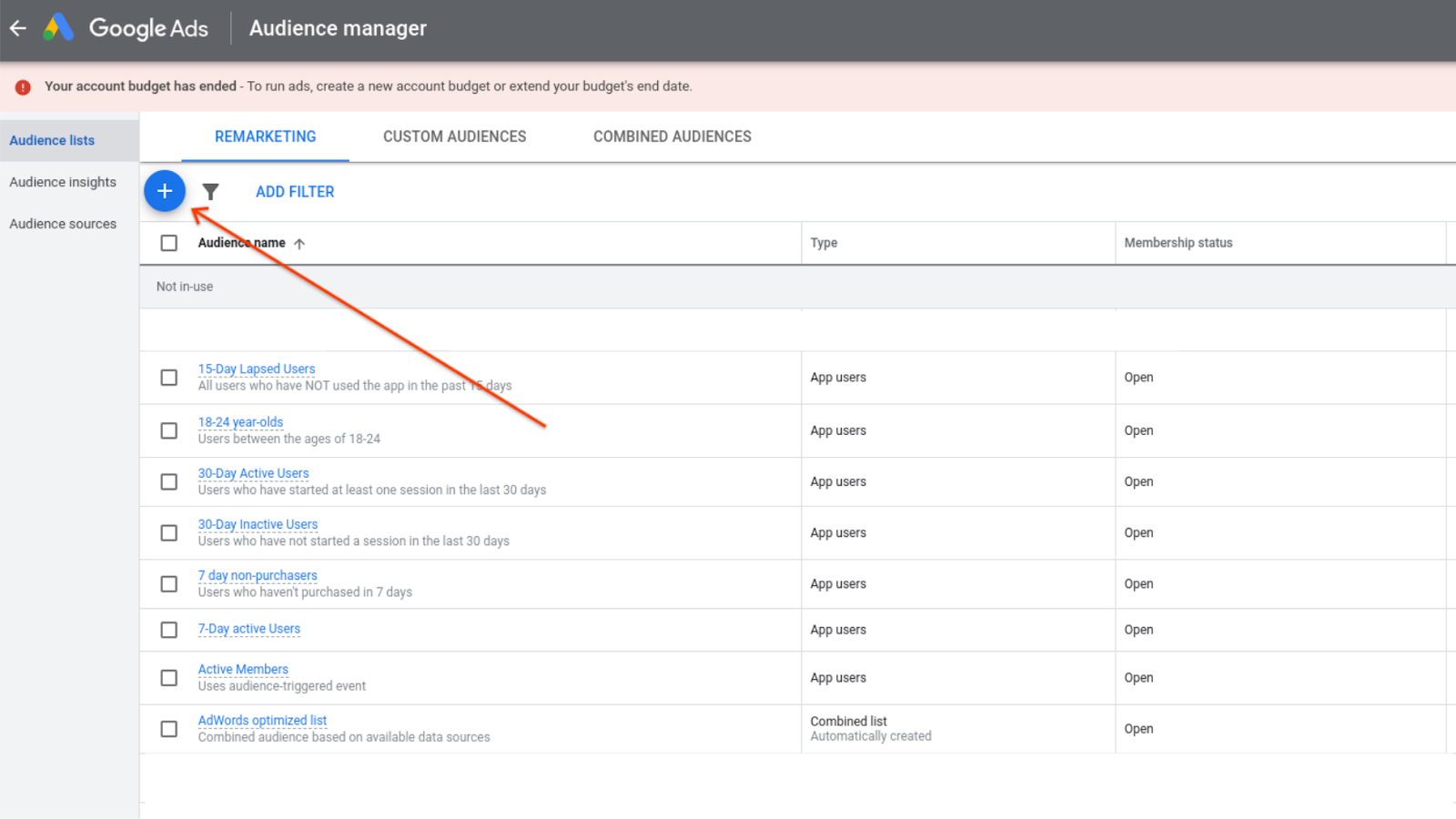
- روی App users کلیک کنید
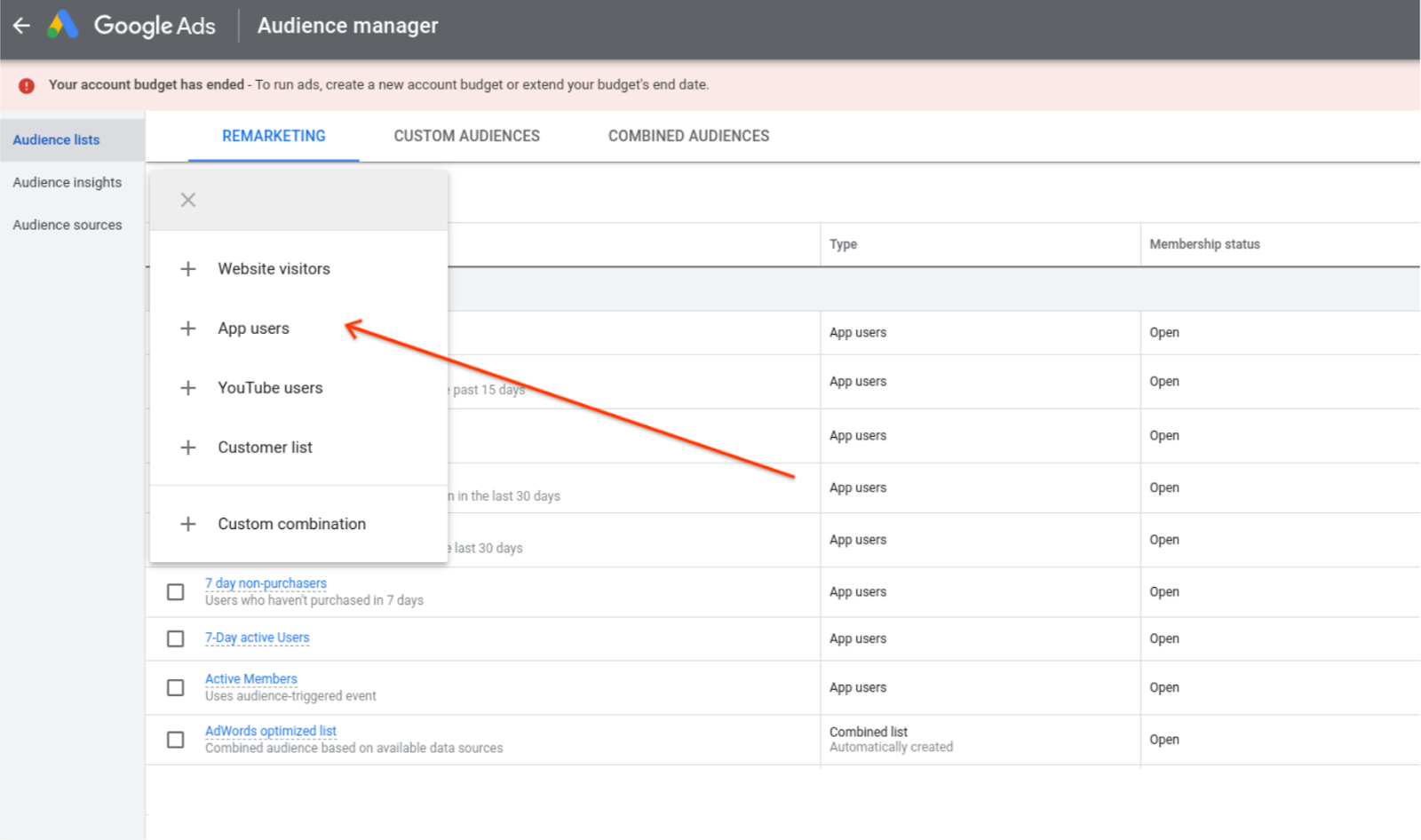
- به مخاطبان خود یک نام بدهید و سپس برنامه ای را که می خواهید این مخاطب را برای آن بسازید انتخاب کنید
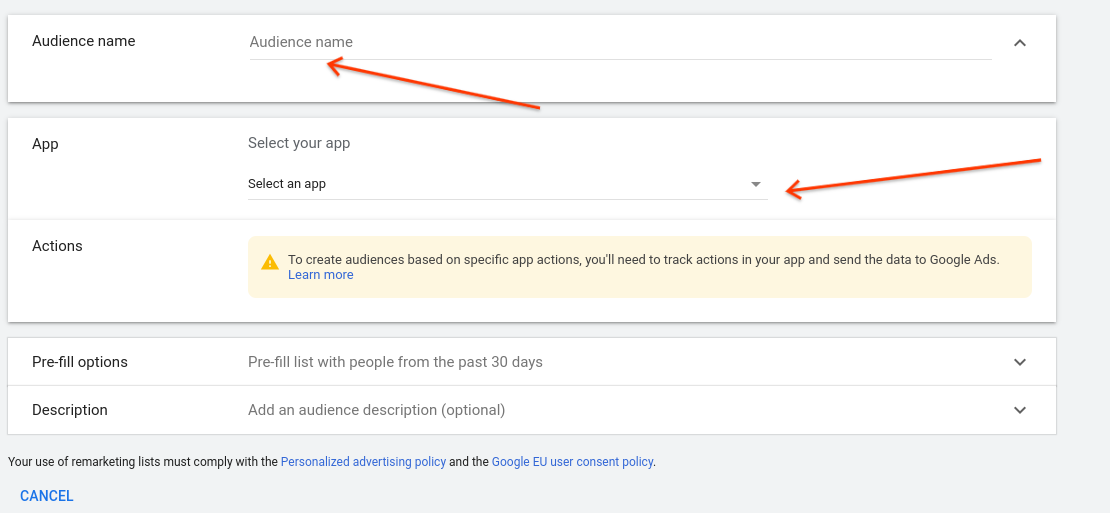
- در نهایت، اقدامات (یا ترکیبی از اقدامات) را که میخواهید این مخاطب را از آنها بسازید اضافه کنید، گزینه pre-fill را انتخاب کنید و سپس روی Create Audience کلیک کنید.
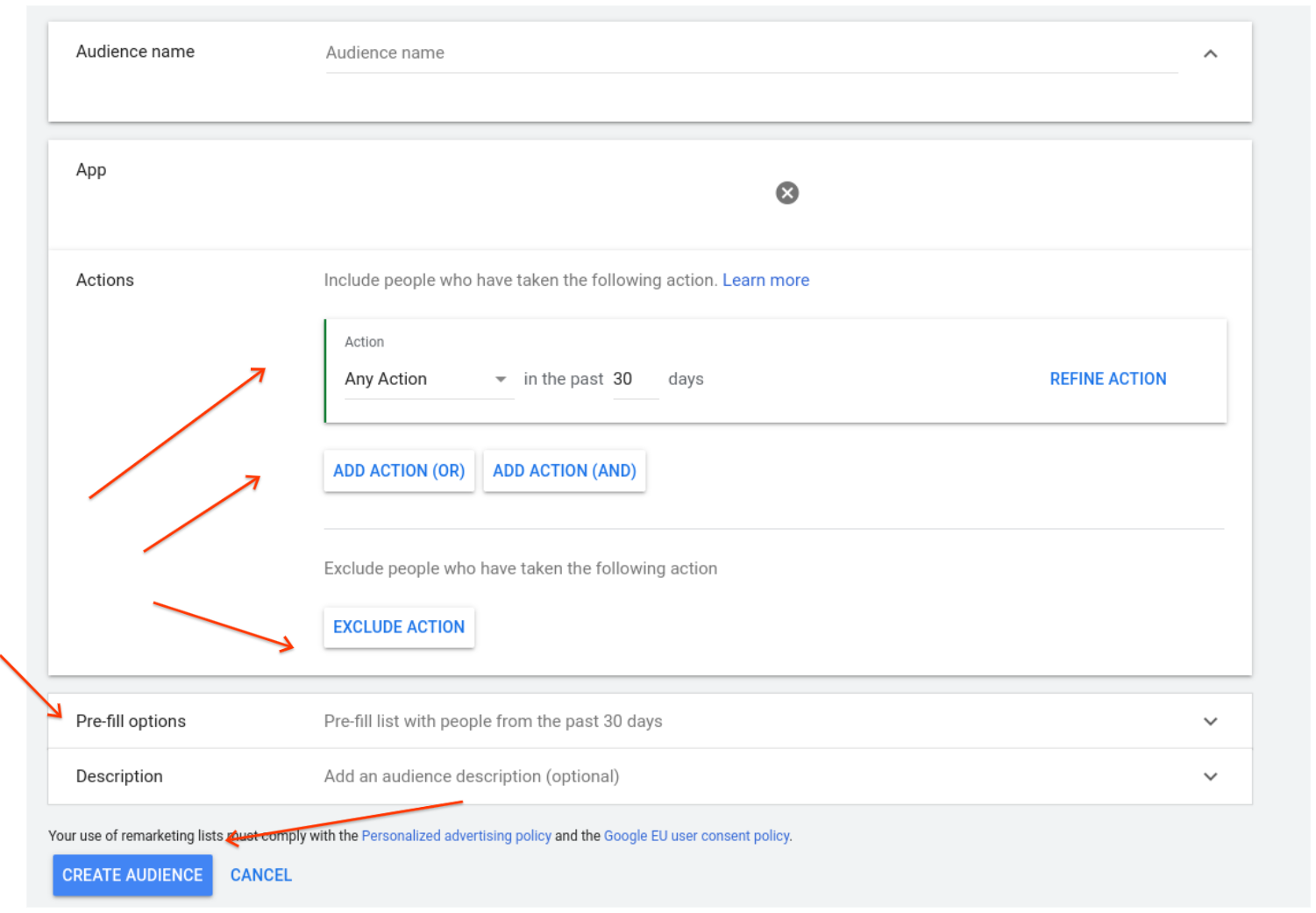
استفاده از مخاطبان موجود
- کادر انتخاب کنار مخاطبانی را که میخواهید اضافه کنید انتخاب کنید، سپس روی فلش کشویی کنار «افزودن به...» در نوار آبی بالای صفحه کلیک کنید و سپس گروههای تبلیغات یا کمپینها را انتخاب کنید.
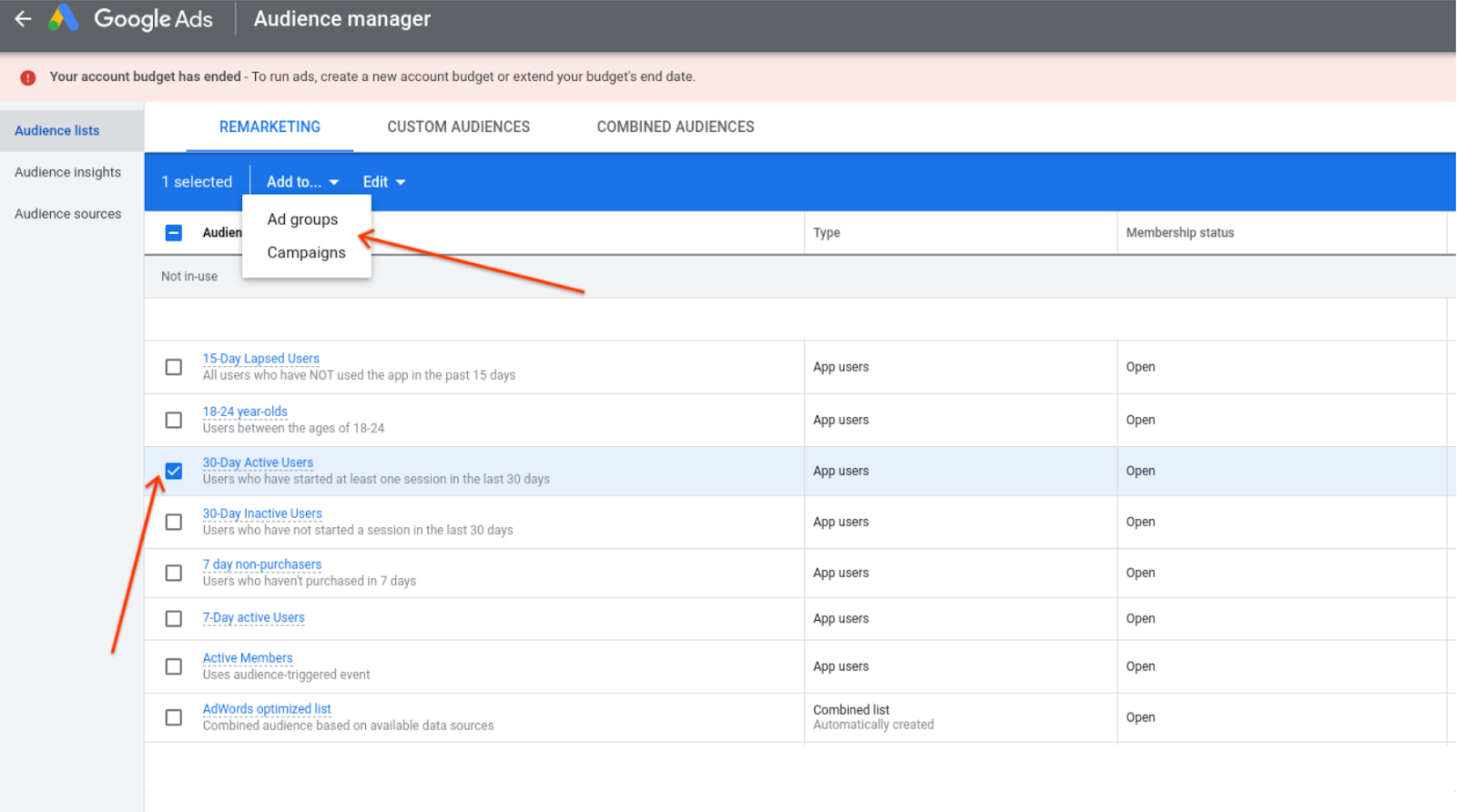
- کادر کنار کمپین (یا گروه تبلیغاتی) را که میخواهید مخاطب را نیز اضافه کنید، انتخاب کنید، سپس روی Next کلیک کنید
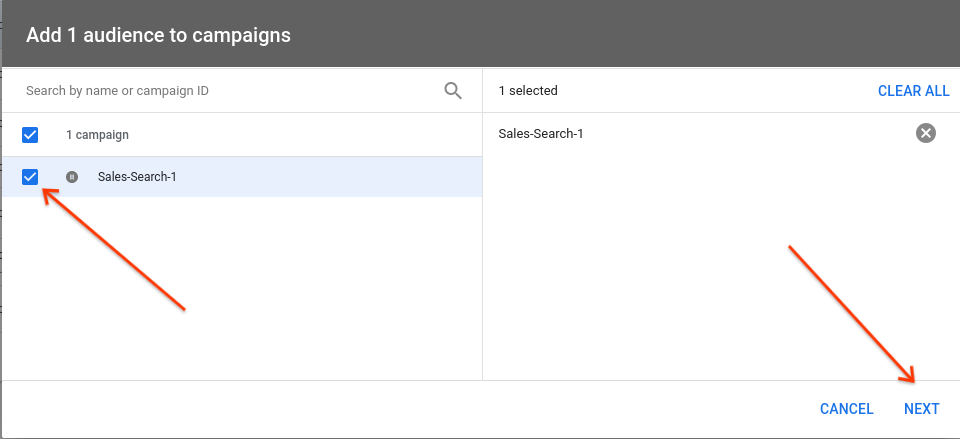
- در نهایت، یک تنظیم هدف برای آن مخاطب انتخاب کنید و سپس روی Next کلیک کنید
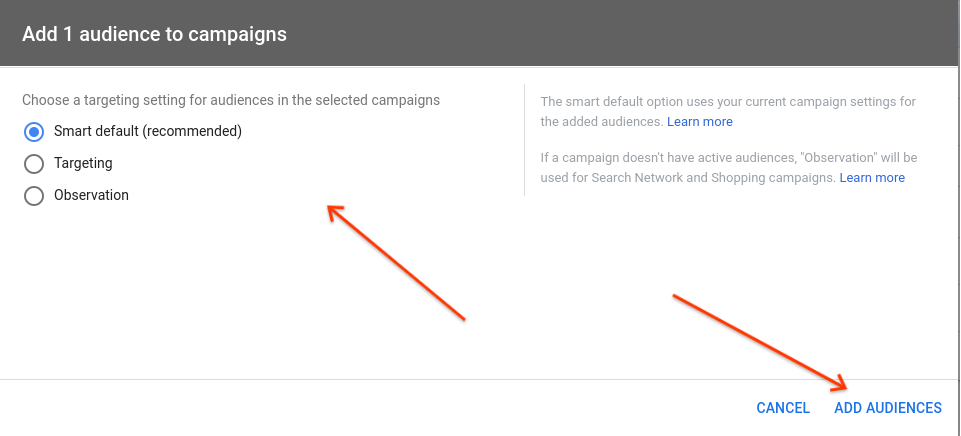
9. تبریک می گویم
تبریک میگوییم، شما با موفقیت تبدیلها و مخاطبان را در Firebase ایجاد کردهاید و آنها را به Google Ads وارد کردهاید!

